WordPressでFAQを作成するにはどうすればよいですか? 10個のプラグインのプレゼンテーション
公開: 2022-05-17数年前、FAQページは時代遅れで魅力がないと見なされていたため、時代遅れになりました。
しかし、最も成功した企業はすぐに、顧客と顧客サポートの時間を節約できることに気づきました。 そして、おそらくご存知のように、時は金なりです。
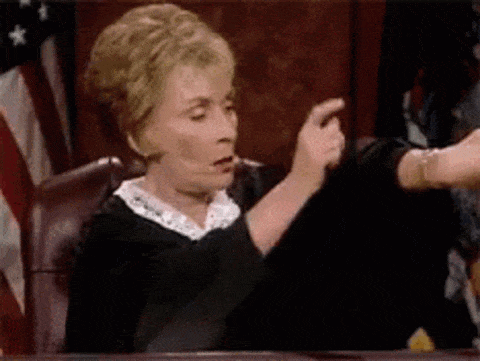
それでは、よくある質問(FAQ)のツールを確認しましょう。 これは、特に時間を節約したり、ユーザーエクスペリエンスやSEOを改善したり、コンバージョンを増やしたりする場合に、サイトにとって非常に役立ちます。
この投稿では、WordPressに関するFAQを作成するための10個のプラグインを紹介します。
また、FAQが混乱しないように、FAQの書き方に関するヒントもいくつか紹介します。
概要
- FAQとは何ですか?
- FAQの利点は何ですか?
- WordPressでFAQを作成するための10個のプラグイン
- 動作するWordPressFAQのヒント
- では、WordPressでどのFAQプラグインを選択する必要がありますか?
もともとは2019年9月に書かれましたが、この投稿の最終更新日は2022年5月です。
FAQとは何ですか?
FAQはよくある質問の略です。
たとえば、WPMarmiteはテーマページでそれらを使用します。
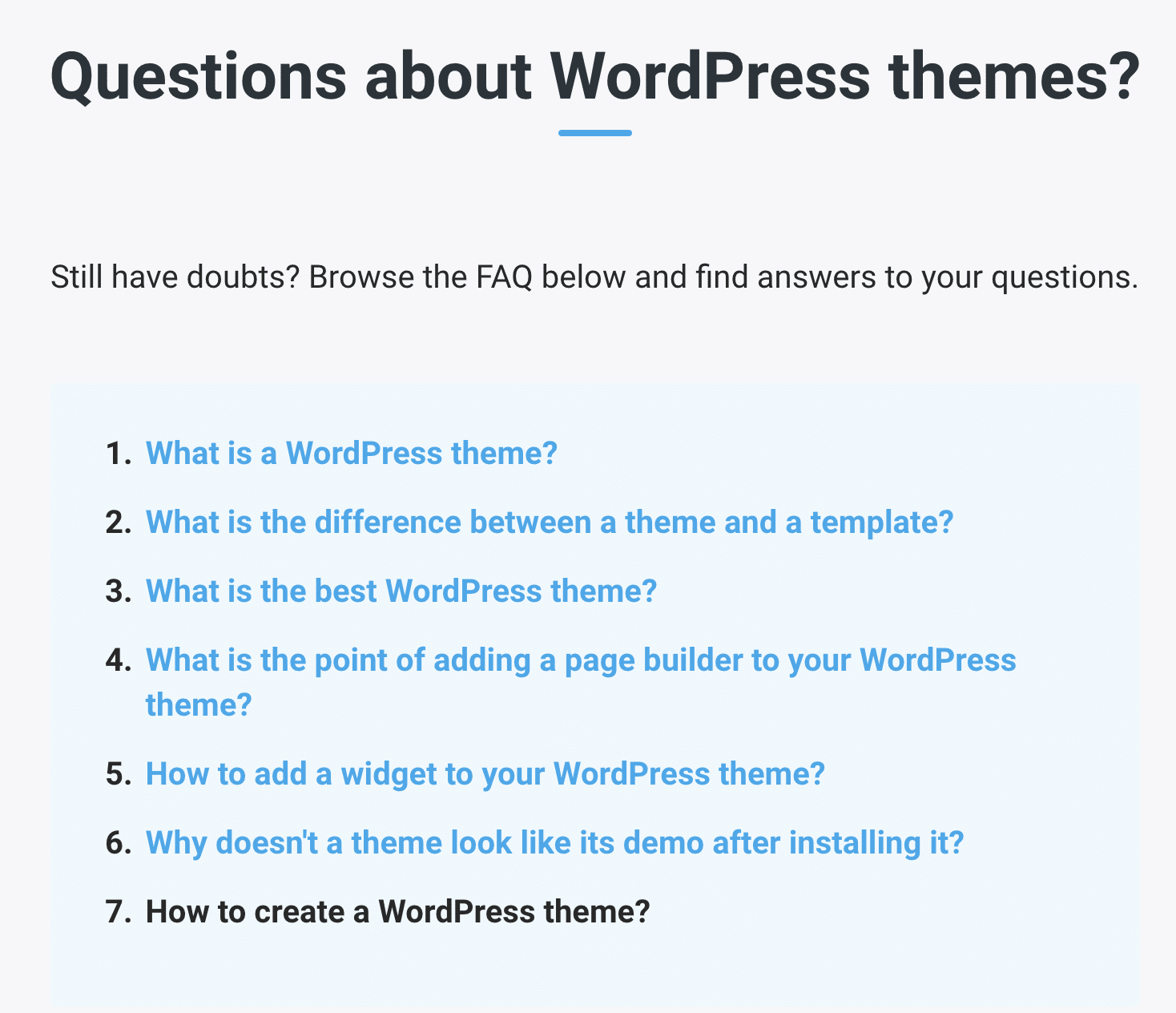
FAQには、訪問者が尋ねる、または尋ねる可能性のある繰り返しの質問がリストされています。 製品またはサービスに関する関連する回答が付属しています。
2種類のFAQ
一般的に、FAQには2つのタイプがあります。
- 静的FAQ :すべての質問が1ページにリストされています。 訪問者は自分が選んだものをクリックして答えを取得します。 このタイプのFAQは、表示する質問が少ない場合に使用されます。
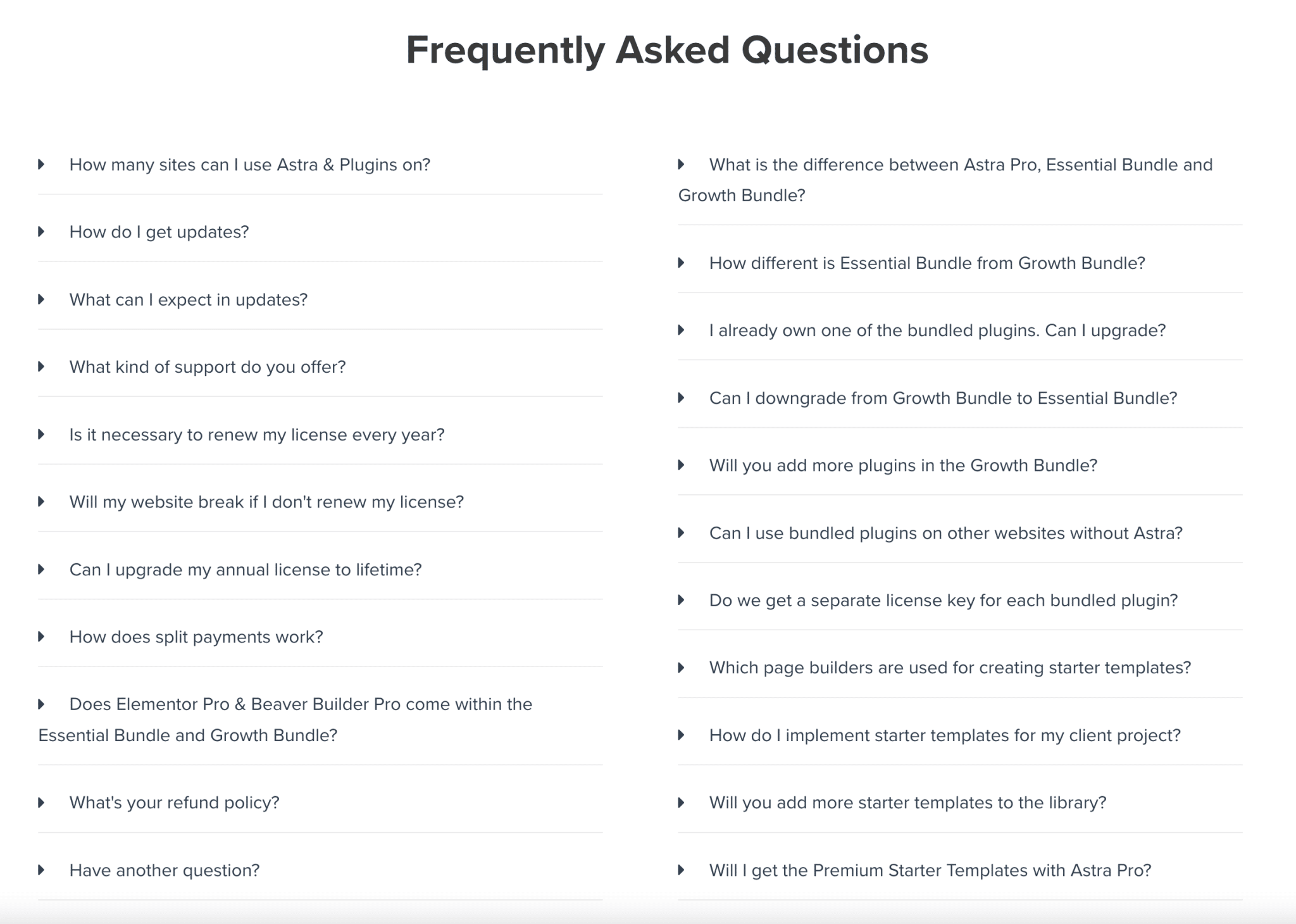
- 動的FAQ :訪問者は、検索フォームに選択したキーワードまたは質問を入力します。これにより、1つ以上の適切な質問とその要求に対する回答が提案されます。
このタイプのFAQは、多くの質問がリストされている大規模なオンラインストアでよく使用されます。 これにより、何百もの質問が連続して表示される専用のページが作成されなくなり、明瞭さと読みやすさが損なわれます。
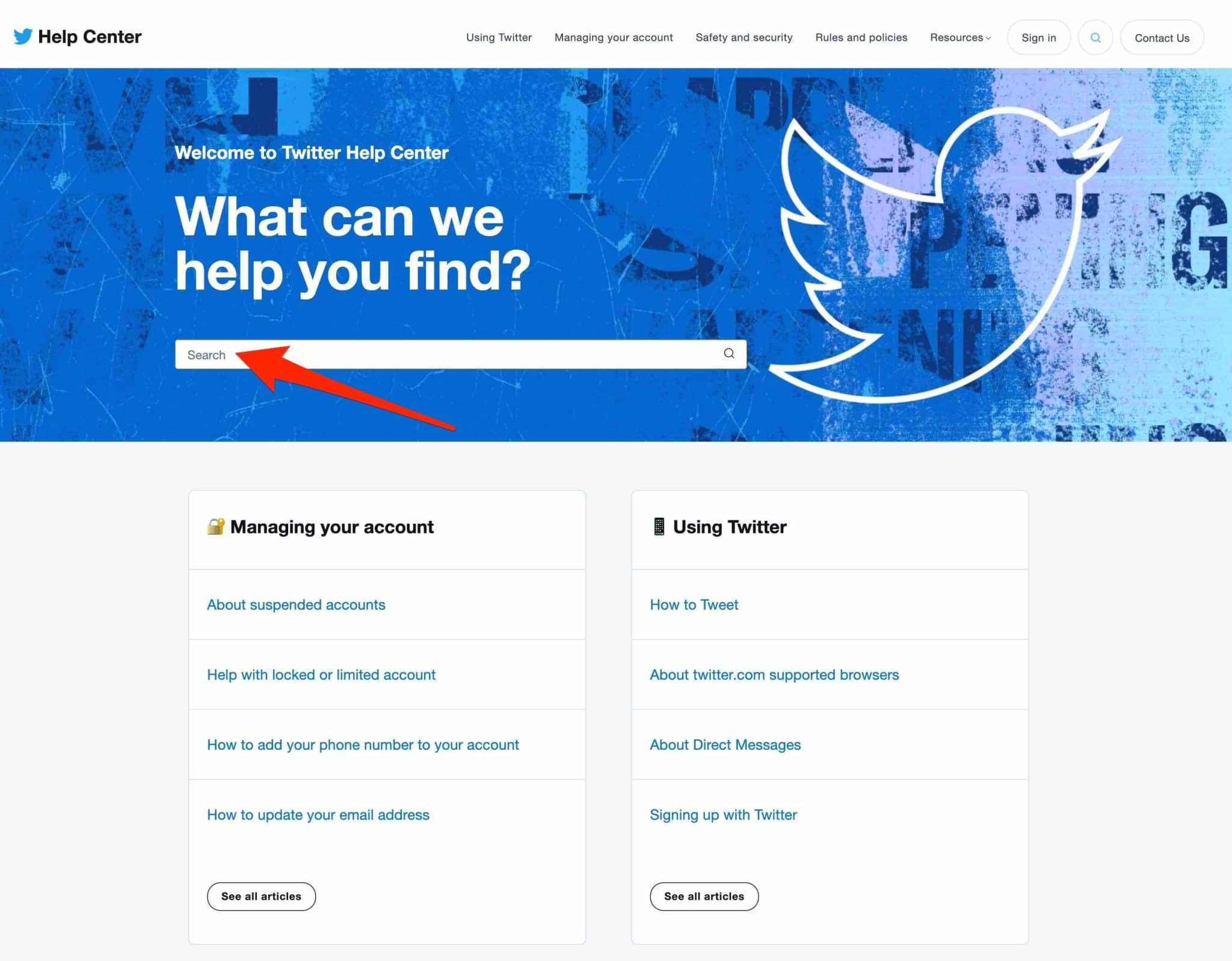
専用ページまたは特定のページ?
あなたのWordPressウェブサイトにFAQを統合することになると、最も適切な選択をしてください。 あなたはできる:
- 専用ページをサイトのナビゲーションメニューに統合して使用します。 これは、多くの一般的な質問を提起する製品またはサービスがある場合に特に役立ちます。
- 特定のページのセクションを使用します。 たとえば、販売ページ、製品ページ、または注文ページの下部にFAQを追加できます。
すべてあなたに良いですか? 次に進みましょう。 FAQには多くの利点があることがわかります。
どれ? 答えはすぐ下にあります。
FAQの利点は何ですか?
WordPressに関するFAQは時間を節約します
オンラインストアで製品やサービスを販売する場合、将来の購入者から電子メールまたは電話で連絡を受けることがよくあります。
彼らが正しい選択をすることを確実にするために、彼らは通常、細部について心配しています。
- 「返金保証を適用しますか?」
- 「送料はいくらですか?」
- 「製品またはサービスが機能しない場合はどうなりますか?」
これらは彼らがあなたに尋ねそうな質問のいくつかです。
これらの質問に答える必要があります-あなたのカスタマーサービスの信頼性はそれに依存します-しかし、長期的には、それは時間がかかる可能性があります。 多くの時間。
WordPressサイトのFAQは、多くの疑問を事前に解決するのに役立ちます。したがって、毎日受信する電子メールや電話の数を減らすことができます。
たとえば、調査によると、回答者の67%が実際にFAQを使用することを好み、91%がニーズを満たす場合はナレッジベースシステムを使用します。 これは、どの企業にとっても大幅な連絡先の節約になります。
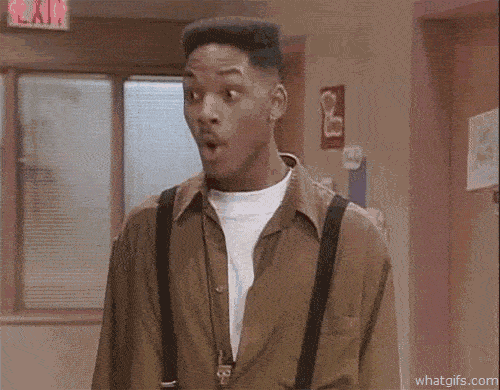
FAQのおかげで、カスタマーサービスの管理にかかる貴重な時間を節約できます。 さらに、この時間を他の分野(マーケティング、研究開発など)に節約して過ごすことができます。
FAQの作成は非常に手頃なソリューションであることは言うまでもありません。質問と回答を書くだけで、完了です。
ユーザーエクスペリエンスを向上させる
訪問者が毎朝同じ種類の質問であなたに嫌がらせをしている場合は、おそらく何か問題があります。
彼らは彼らが持っている特定の質問に対する答えを見つけることができないかもしれません。
これは、ユーザーエクスペリエンスに影響を与える可能性があります。
自分の立場に立ってみてください。閲覧しているサイトで必要なものが見つからない場合は、イライラしてすぐに離れてしまう可能性があります。
この場合、FAQはあなたの味方になることができます。 訪問者の繰り返し発生する問題に対する質問と回答をリストすることで、訪問者をサイトにとどめ、満足度を高めることができます。
また、彼らがあなたに電子メールを送る必要がないので、彼らの時間を無駄にします(彼らにとっても時間は貴重です)。
より優れたユーザーエクスペリエンスを提供することは、バウンス率を制限しながら、ブランドイメージとプロフェッショナリズムを強化するのにも役立ちます。
最後に、もう1つの興味深い側面は、動的なFAQに関するものです。 検索フォームに入力したクエリのおかげで、重要な情報にアクセスできます。
たとえば、多くの訪問者が常に製品やサービスについて同じ質問をしていることに気付いた場合、これを利用して改善し、購入前の最後の疑問を取り除くことができます。
コンバージョンを増やす
はい、よく練られたFAQはあなたのコンバージョンを後押しすることができます。
変換とは、訪問者に実行してほしい特定のアクションを意味します。たとえば、次のようなものです。
- 製品またはサービスの購入。
- ホワイトペーパーのダウンロード。
- フォームへの記入など。
FAQは貴重な販売ツールです。
特に、93%の消費者が、購入しようとしているブランド、サービス、または製品について質問していることを考えると、
彼らに明確な答えを提供することによって、あなたは彼らの最後の疑問を取り除き、購入を容易にするためにあなたのオッズをより良くすることができます。

検索エンジンを幸せに保つ
私があなたと一緒に提起したい最後の利点はSEO(検索エンジン最適化)です。
FAQを使用すると、SEOとサイトのトラフィックを改善できます。
まず第一に、検索エンジンのインターネットユーザーは、特定の質問を使用して特定の問題の解決策を見つける傾向が高まっているためです。
一部のクエリでは、Googleは、実行された検索に関連する質問を一覧表示する「Peoplealsoask」挿入(下のスクリーンショットのキーワード「WordPressバウンス率」)を表示します。
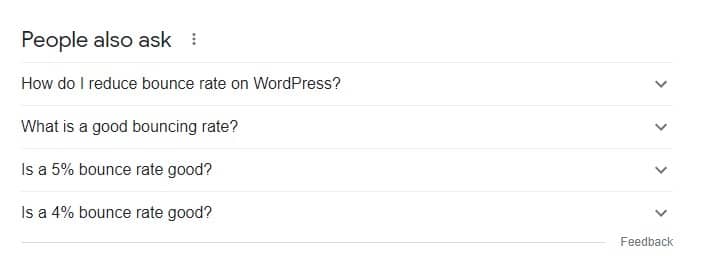
FAQを使用して、製品またはサービスに関連するクエリをランク付けしたり、いわゆるロングテール(検索ボリュームの少ない複数の単語のキーワード)を含めることもできます。
最後に、FAQを使用して、追加のコンテンツをサイトに「フィード」することもできます。これにより、検索エンジンボット(コンテンツをスキャンする)がアクセスする可能性が高くなります。
FAQは必ずしも万能薬ではないことに注意してください。 ユーザーからの同じ質問に何度も答えなければならないことがわかった場合、それはコンテンツが十分な詳細を提供していないことが原因である可能性があります。
この場合、FAQの作成に取り掛かる前に、サイトのテキストコンテンツの言い換えに取り組むことも賢明かもしれません。
WordPressでFAQを作成するための10個のプラグイン
了解しました。WordPressに関するFAQを作成するために、10個の無料プラグインを確認しましょう。
ご想像のとおり、市場には数十から数十があり、すべてを紹介することはできませんでした。
これを書いている時点で、私がその日の選択を行った方法は次のとおりです。
- 3つ以上の主要なWordPressアップデートでプラグインをテストしました。
- 少なくとも1,000のアクティブなインストール。
- 5つ星のうち少なくとも4つ星と評価されています。
- 公式のWordPressディレクトリで入手できます。
さらに、以下で見つけるプラグインは、私の調査中に最も多く出てきたプラグインであり、私が最も関連性があると思ったプラグインです。
他にご意見がございましたら、コメントを残してご意見をお聞かせください。 私たちは議論を開いています。
プレゼンテーションを始める前の最後の注意:プラグインなしでFAQを作成することはもちろん可能であることを知っておく必要があります。
ページを作成し、質問と回答を手動で入力するだけです。
ただし、結果はかなり基本的なままであり、訪問者にとってあまり魅力的ではありません。 コーディング方法を知っている場合を除いて、プレゼンテーションと外観はかなり制限されます。
これは、はるかに多くの機能を提供するプラグインには当てはまりません。 したがって、その関心。
Arconix FAQ
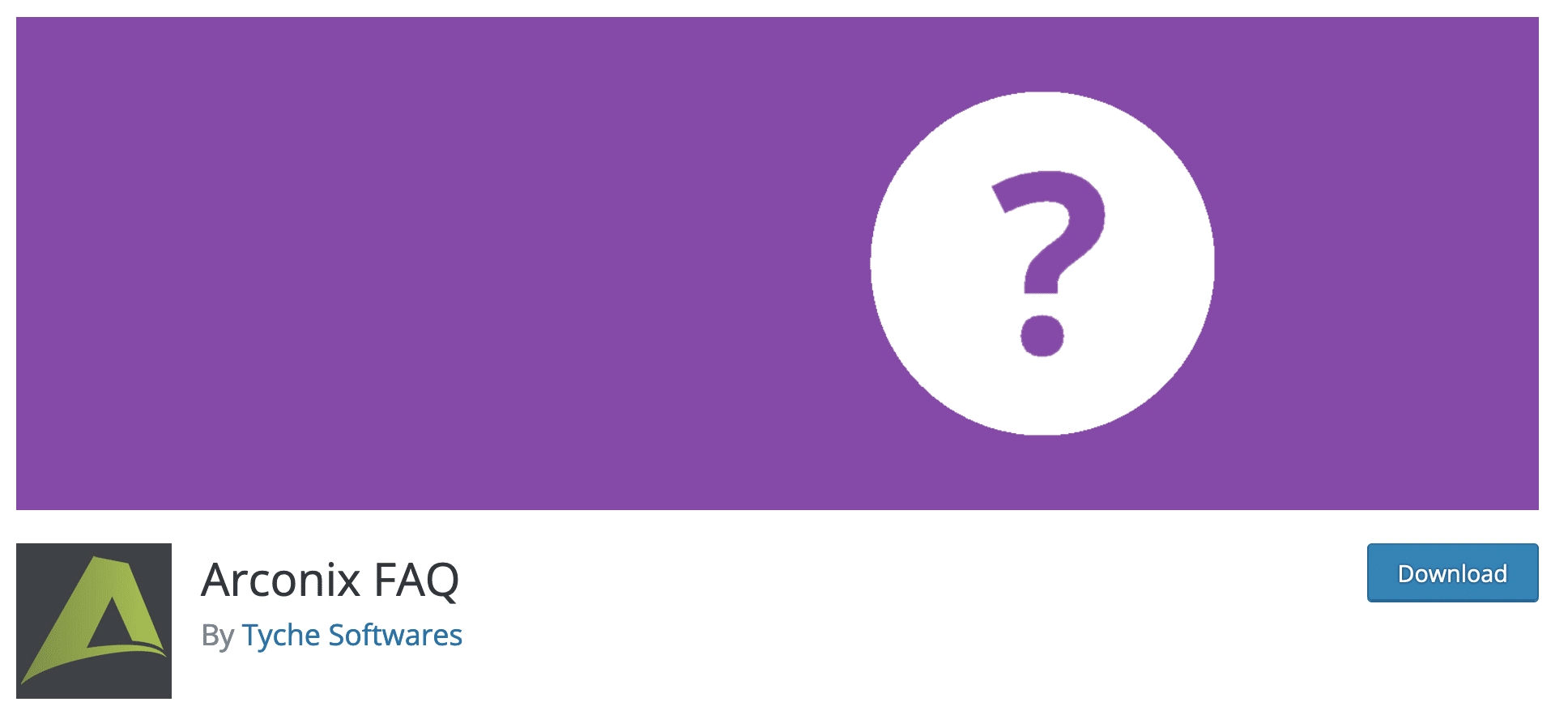
アクティブなインストール: 10K +
Arconix FAQは、今日のトピックで最も人気のあるプラグインの1つであり、 10,000を超えるアクティブなインストールがあります。
非常に良い評価( )があり、ユーザーレビューはその使いやすさを強調しています。
WordPressを初めて使用する場合は、この基準が重要だと思います。
公式ディレクトリのプラグインの説明が追加されているように、Arconix FAQを使用すると、 「作成が簡単でスタイリッシュなFAQセクションをWebサイトに追加」できます。
それで、約束は届けられましたか? 使用後、この記述が正しいことを確認できます。
私が好きなもの:
- WordPress管理メニューにカスタムコンテンツタイプ(CPT)を追加。 これにより、プラグインを有効にするとすぐに設定に簡単にアクセスできます。
- 使いやすさ:質問を作成し、投稿、ページ、またはウィジェット領域内にショートコードを追加して公開します。
- たくさんの質問がリストされている場合にユーザーがページのトップに戻るのを助けるためにトップに戻る矢印を追加する可能性。
- アコーディオンモード:訪問者がクリックした場合にのみ回答が表示されます。
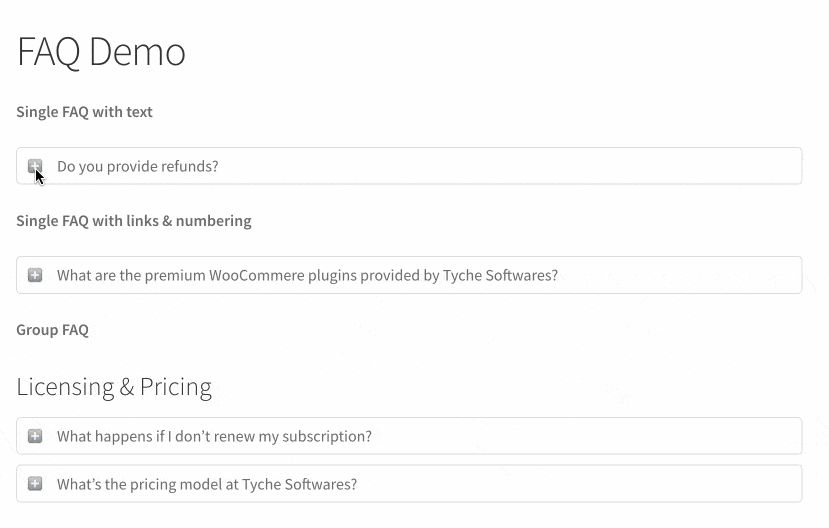
- プラグインを使用すると、「グループ」を作成することもできます。つまり、同じタイプの複数の質問を同じセクションにグループ化できます。
- Arconix FAQには有料版がないため、100%無料です。
私があまり好きではなかったもの:
- それぞれの質問と回答を個別に作成しなければならないのは残念です。 それぞれに、コンテンツに追加する必要のある特定のショートコードが与えられます。 ただし、これはこの投稿の他の多くのプラグインにも当てはまります。
- グーテンベルクブロックがなかったことを後悔し、WordPressコンテンツエディターのインターフェースからさらに直感的にFAQを追加することができます。
- さらに、FAQの外観をカスタマイズすることはできません。
公式ディレクトリからArconixFAQをダウンロードします。
アコーディオンとFAQ–HelpieWordPressアコーディオンFAQ
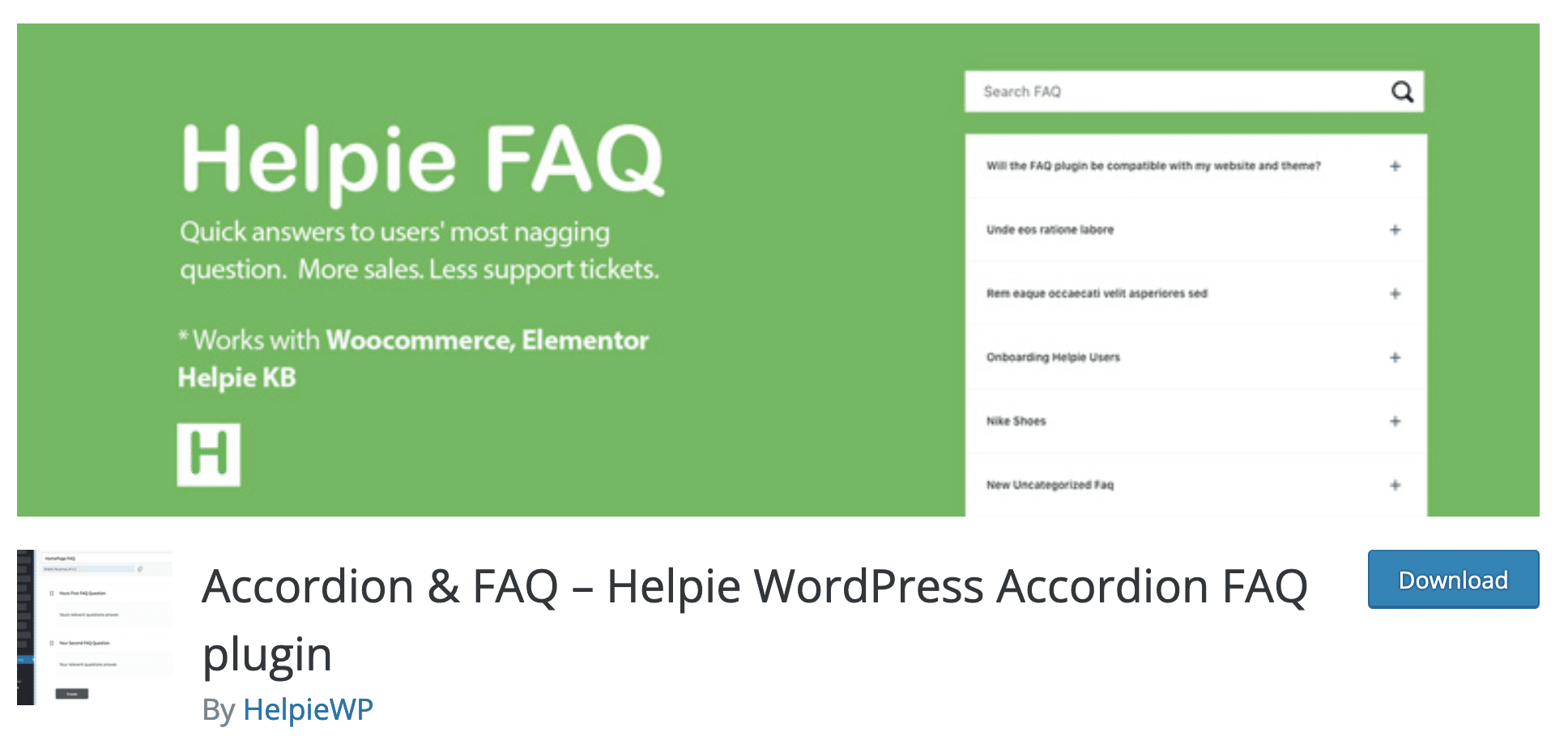
アクティブなインストール: 9K以上
それでは、テストの2番目のプラグインであるAccordion&FAQ – Helpie WordPressAccordionFAQに移りましょう。 公式のWordPressディレクトリでは、これはまず、その優れた評価で際立っていますで、この比較の最高のレートであり、EasyAccordionプラグインもあります。
一般的に言えば、これは品質の保証です。 さらに、Accordion&FAQは、「WordPress WebサイトでFAQとアコーディオンを簡単に作成、編集、および埋め込むための高度なWordPressFAQプラグイン」として自己紹介しています。
それで、私たちはそれが何であるかを見たかったのです。
私が好きなもの:
- ドラッグアンドドロップシステムを使用して、FAQのさまざまな質問を整理および並べ替えます。
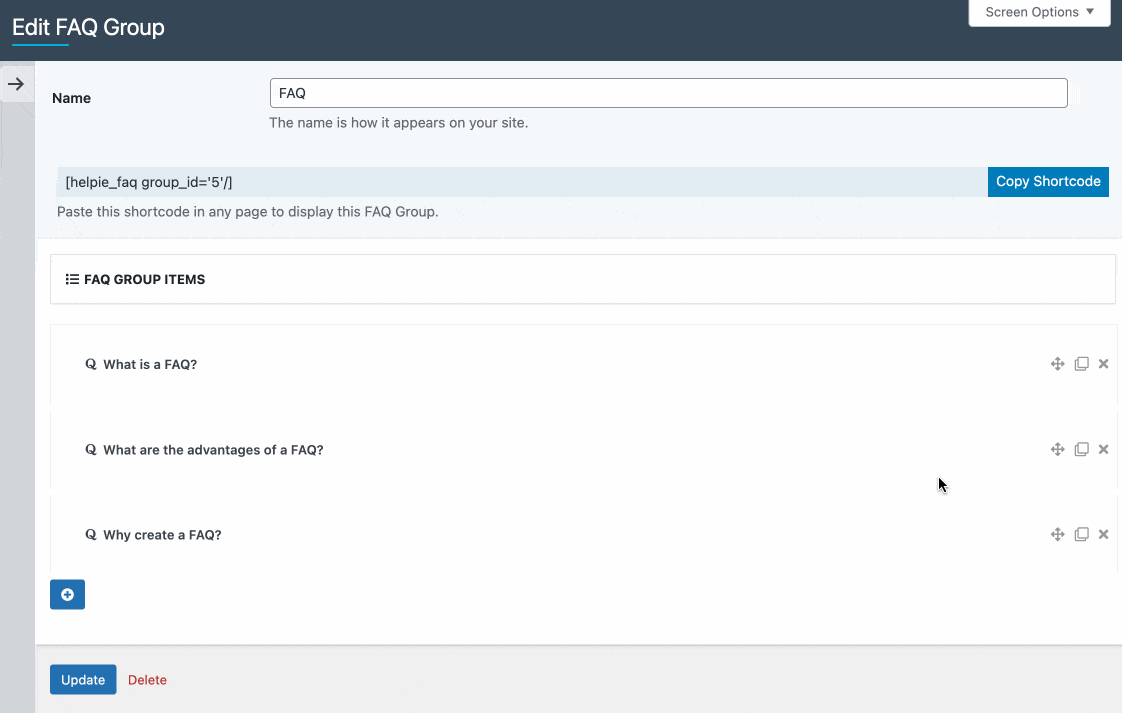
- 訪問者が特定の質問をより簡単に見つけられるように検索バーを追加する可能性。 これは、複数のエントリを含むよくある質問に役立ちます。
- 無料版で利用可能なスタイル設定:フォント、配置、間隔、アイコンの色。
- Elementorとの統合、 2つの専用ウィジェット。
- WooCommerceとの統合により、製品ページにFAQを追加できます。
私があまり好きではなかったもの:
- メニューはオプションでいっぱいになっているため、この投稿で紹介されている他のプラグインよりも使いやすくなっています。 さまざまなタイトルの途中で簡単に迷子になる可能性がありますが、必ずしも明確ではありません(たとえば、「autopを有効にする」、「borderfaq」など)。
プレミアムバージョンは、サイトで使用するために38.99ドルから入手できます。 それはあなたがすることを可能にします:
- FAQの視覚的なカスタマイズに関してさらに進んでください。
- 分析データにアクセスして、FAQで訪問者が最も検索しているキーワードを確認します。
- ユーザーエンゲージメントに基づいて、FAQに質問を自動的に表示します。 最も検索された回答が最初に強調表示されます。
アコーディオンとFAQ–HelpieWordPressアコーディオンFAQを公式ディレクトリからダウンロードします。
究極のFAQ
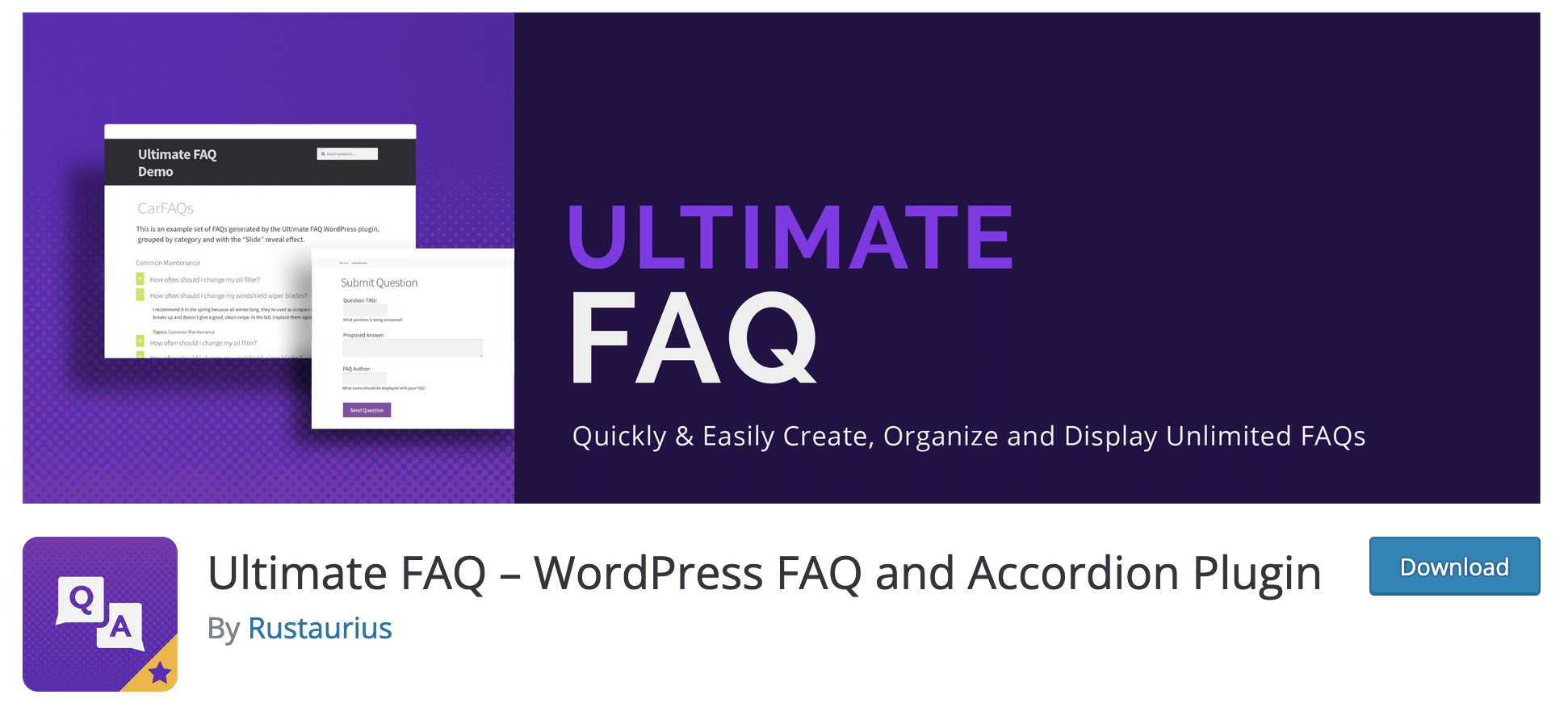
アクティブなインストール: 40K以上
それでは、UltimateFAQを確認しましょう。 このプラグインは、無制限の方法で「すばやく簡単に」 FAQを作成するのに役立つことを約束します。 その価値はありますか? すぐにわかります。
私が好きなもの:
- セットアップをガイドする構成ウィザード。 エレガントなテーマの主力テーマであるDiviと非常によく似た色を使用していることに気付くでしょう。 そのおかげで、カテゴリを追加したり、最初の質問と回答の入力を開始したりすることもできます。
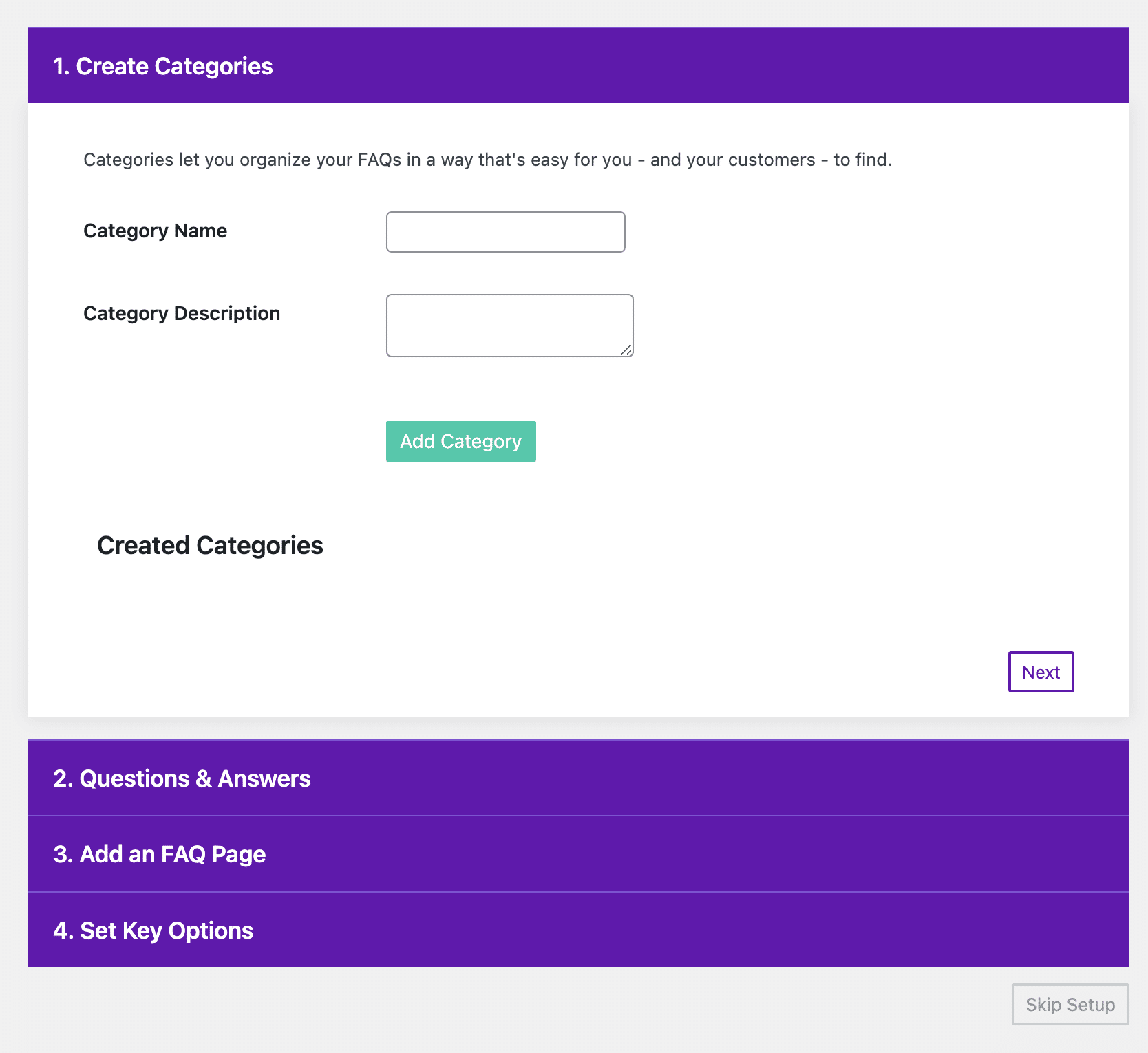
- プラグインの設定に役立つツール(YouTubeビデオ、ドキュメント、FAQ、フォーラム)。ダッシュボードからアクセスできます。
- 使いやすさ。 ダッシュボードが少し重い場合でも、FAQの作成方法を理解するのは簡単です。
- いくつかのカスタマイズオプションは興味深いものです。たとえば、[上に戻る]矢印を表示したり、FAQをアコーディオンとして表示したり、カテゴリに従ってグループ化したりすることができます。
- 5つのグーテンベルクブロックの存在だけでなく、ショートコードでFAQを追加する可能性もあります。
私があまり好きではなかったもの:
- カスタムCSSコードを追加する場合を除いて、無料バージョンでFAQの外観をカスタマイズすることはできません。
- プレミアムバージョンへのアップグレードを促すためのダッシュボード上の多数のメッセージ。 ユーザーエクスペリエンスを損なうため、これは残念です。
- 最も興味深い機能はプレミアムで利用できます(しかし、それはかなり正常です)。
有料版は、1つのサイトで使用するために67ドルで利用できます(生涯アクセス)。
検索フォーム(WordPressで動的なFAQを作成するのに便利)、ソーシャル共有ボタン(Facebook、Twitter)を追加したり、FAQをPDFでインポート/エクスポートしたり、質問と回答をドラッグアンドドロップで並べ替えたりすることができます。 WooCommerceと統合します。
結局のところ、私はこのプラグインの無料バージョンに100%満足しているわけではありません。このプラグインは、プレミアムバージョンの方がはるかに完全に見えます。
Ultimate FAQプラグインをダウンロードします:
カテゴリプラグインを使用したWPレスポンシブFAQ
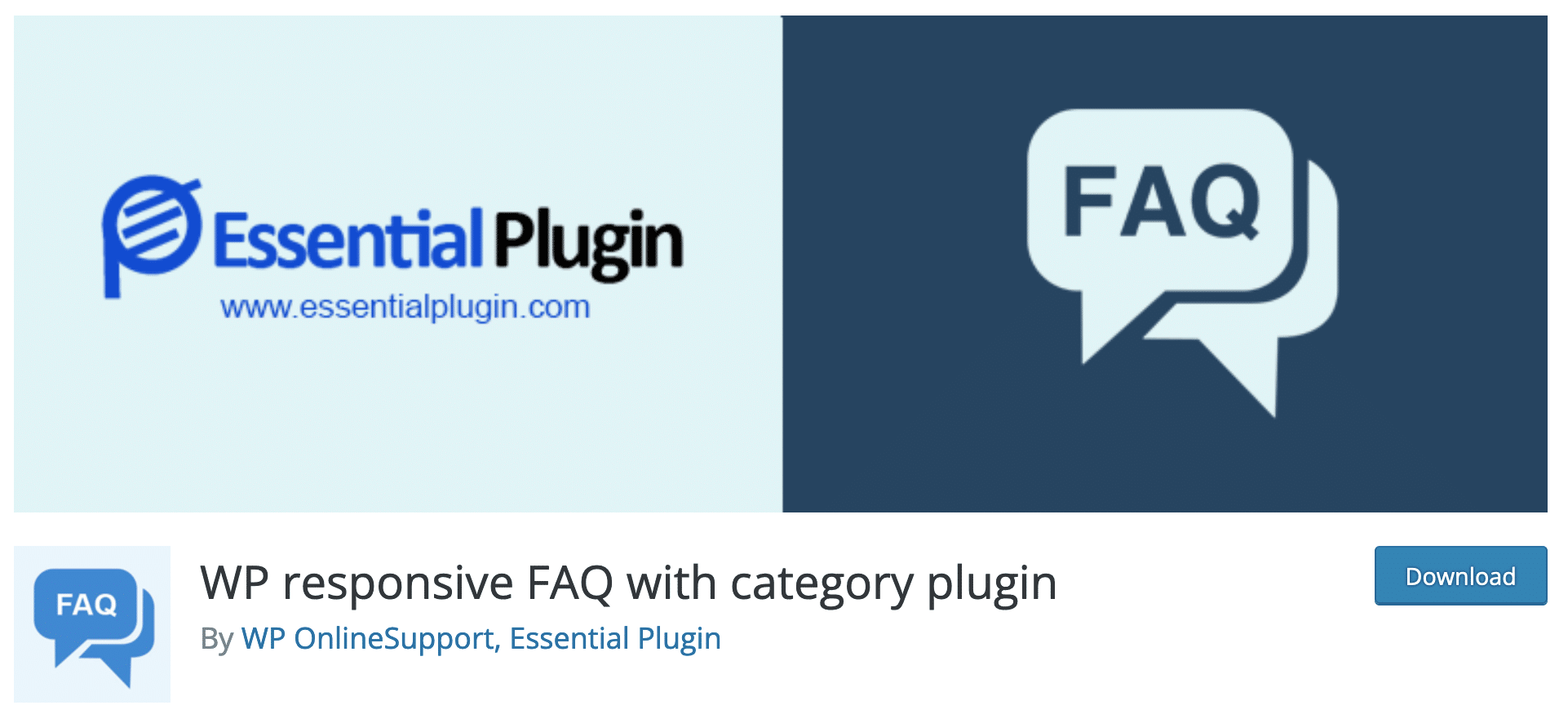
アクティブなインストール: 7K +
リストの次のプラグインであるカテゴリプラグインを使用したWPレスポンシブFAQを続行します。
私が好きなもの:
- 4つの基本オプションを備えたシンプルなメニュー:すべてのFAQ、新規追加、FAQカテゴリ、およびその仕組み。 見つけるのは簡単です。
- グーテンベルクブロックの存在。これは、WPコンテンツエディターインターフェイスから直接FAQを調整するのに非常に便利です。
- FAQをカテゴリ別に表示またはフィルタリングする可能性。
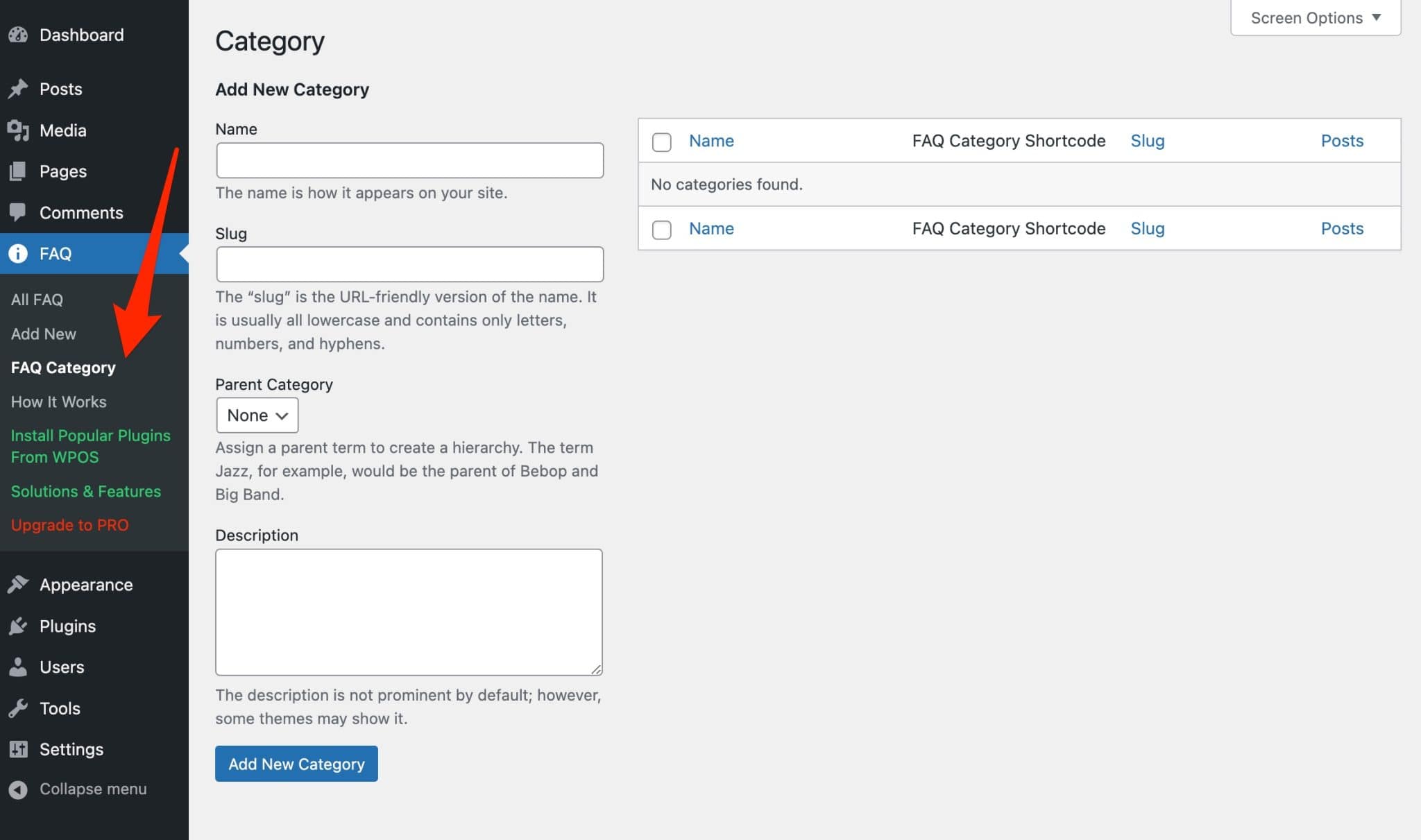
- 選択したコンテンツ内でFAQを機能させるためのショートコードシステム(慣れてきました)。
- FAQをカテゴリ別に表示またはフィルタリングする可能性。
私があまり好きではなかったもの:
- プラグイン開発者によって作成されたプレミアム製品が表示されるページにリダイレクトするメニュー内のさまざまなリンク(WP OnlineSupport)
- ユーザーインターフェイス(UI)はかなりレトロで、非常に派手な色(赤、緑)があります。
- ほとんどのオプションが有料版(99ドル/年から)でのみ利用可能であるという事実。 15の事前定義されたデザイン、ドラッグアンドドロップの質問と回答の管理、およびWooCommerceとの互換性を提供します。
カテゴリプラグインを使用してWPレスポンシブFAQをダウンロードします。
アコーディオンFAQ
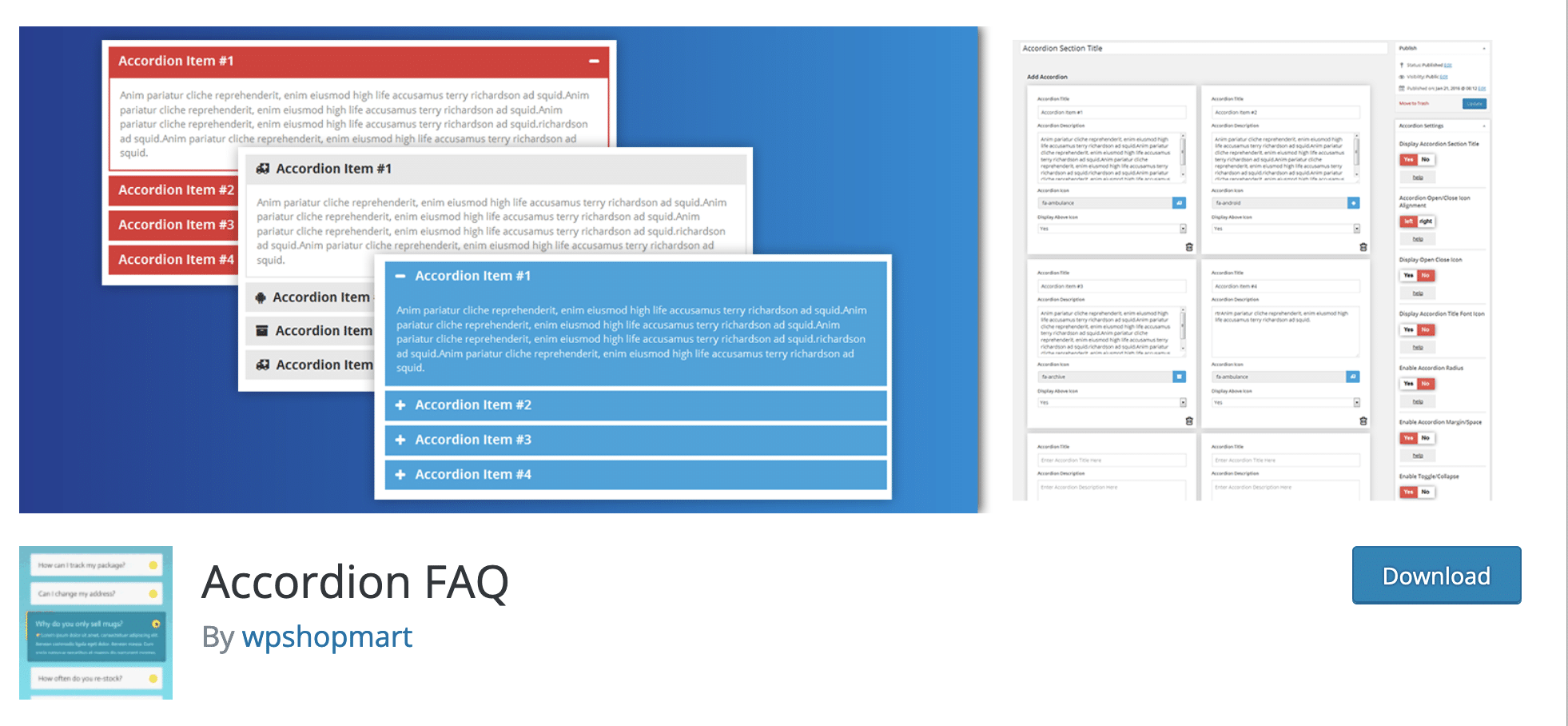
アクティブなインストール: 50K以上
アコーディオンFAQプラグインは非常に具体的です。 その名前が示すように、それはあなたがアコーディオンの形をしたFAQを作成することを可能にします。
一見すると、多くのオプションがあり、完全に見えます。 実際、公式ディレクトリでWordPressに関するFAQを作成するための最も人気のあるプラグインであるため、非常に広く採用されています。
それで、それは本当に価値がありますか?
以下に答えてください。
私が好きなもの:
- 使いやすさ。
- FAQを作成するプロセスは本当に簡単です。 すべてが同じダッシュボードから行われ、ページを離れることなく質問と回答を続けて追加できます。 インターフェースはカラフルですが、それは十分に明確です。
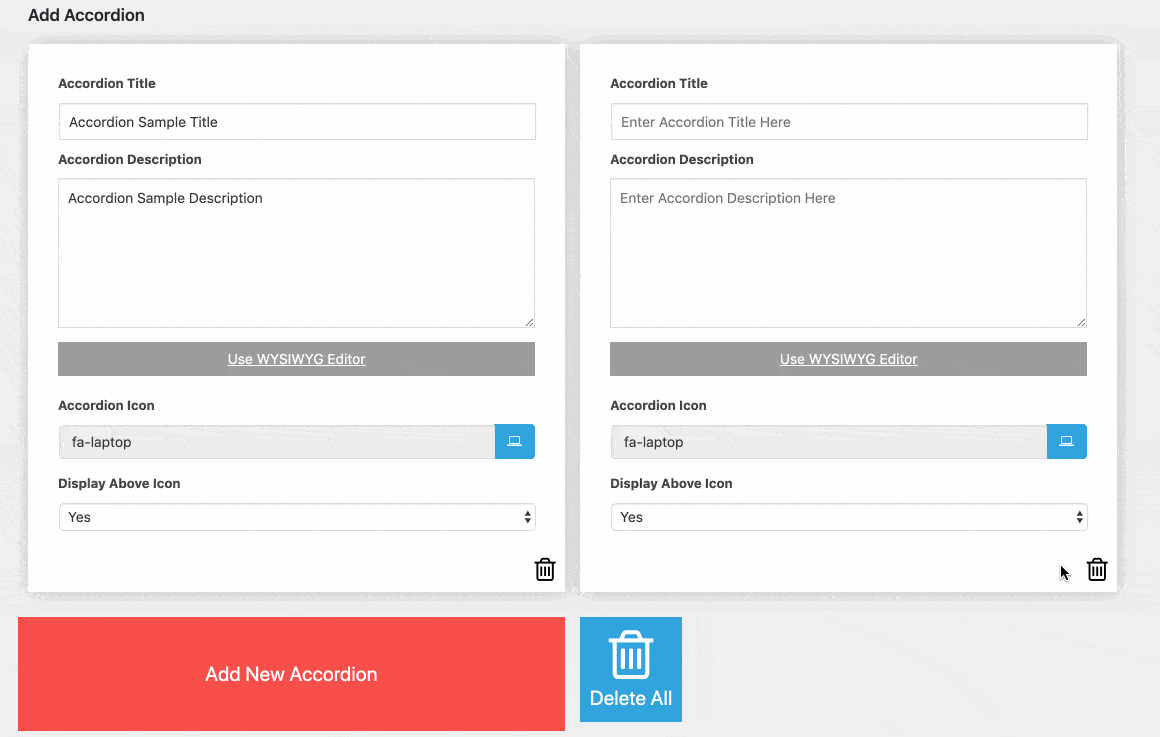
- ページ上の統合:ショートコードをコピーして貼り付けるだけで完了です。
- 新しい質問-回答の追加/削除は1クリックで実行されます。
- CSSをカスタマイズする可能性(この言語について少し知る必要がある場合でも)。
- 視覚的なカスタマイズオプション(アイコンを追加して質問を開いたり閉じたり、複数の質問を同時に開いたり、テキストと背景色を変更したり、フォントサイズを変更したりすることができます)。
私があまり好きではなかったもの:
- プレミアムバージョンへのアップグレードをお勧めする広告メッセージをお詫び申し上げます。
- 無料版には基本的なテンプレートしかありませんが、色やフォントで少しカスタマイズできるのは事実です。
- グーテンベルクブロックが利用できないという事実。
読んだかもしれませんが、このプラグインのプレミアムバージョンがあります(1つのサイトで使用する場合は$ 9)。
約20のテンプレート、アニメーション効果(スクロールやマウスオーバーなど)、500を超えるGoogle Fonts、質問と回答を開閉するためのより多くのアイコンなどを提供します。
公式ディレクトリでアコーディオンFAQをダウンロードします。
簡単なアコーディオン
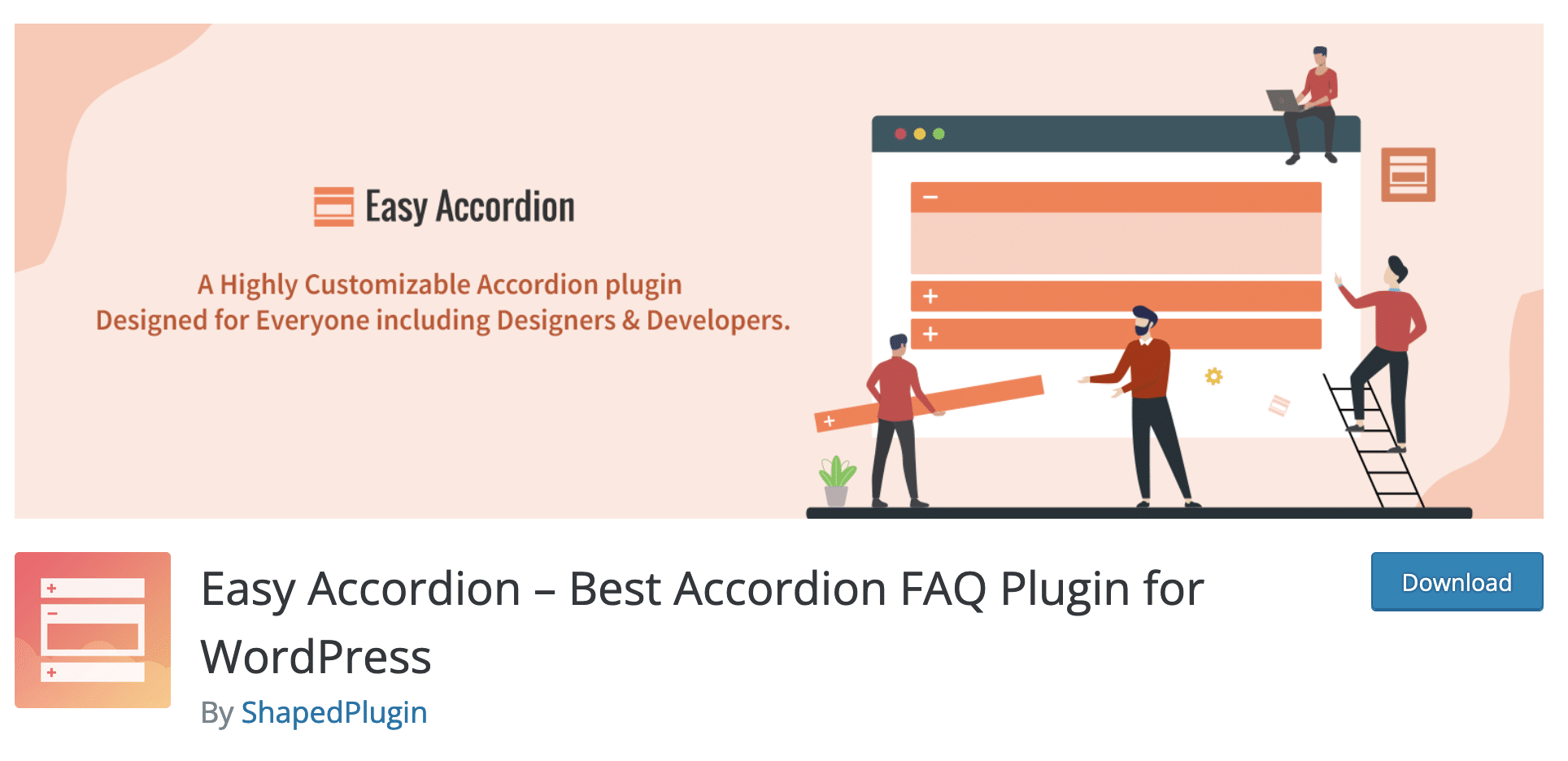
アクティブなインストール: 30K以上
WordPress用のこの新しいFAQプラグイン:Easy Accordionを使用して、アコーディオンの分野にとどまります。
それは明らかに非開発者を対象としています。 その目標は? コードを1行も記述せずに、FAQをすばやく作成できるようにします。
この投稿の最初のバージョンの作成から更新までの間に、プラグインは25,000以上のアクティブなインストールを獲得しました。これは、その品質と活力の表れです。
また、アコーディオンとFAQとともに、この比較で最高の評価を得ています。 ご覧のとおり、この成功には多くの理由があります。
私が好きなもの:
- 明確で整頓されたダッシュボード。 色は少し派手ですが、個人的には気に入りました。
- アコーディオンFAQと同様に、FAQの構成は、同じページのダッシュボードから行われます。 一般的な設定、表示、タイポグラフィを管理するためのタブがあります。
- ドラッグアンドドロップするだけで、質問と回答の順序を簡単に変更できます。
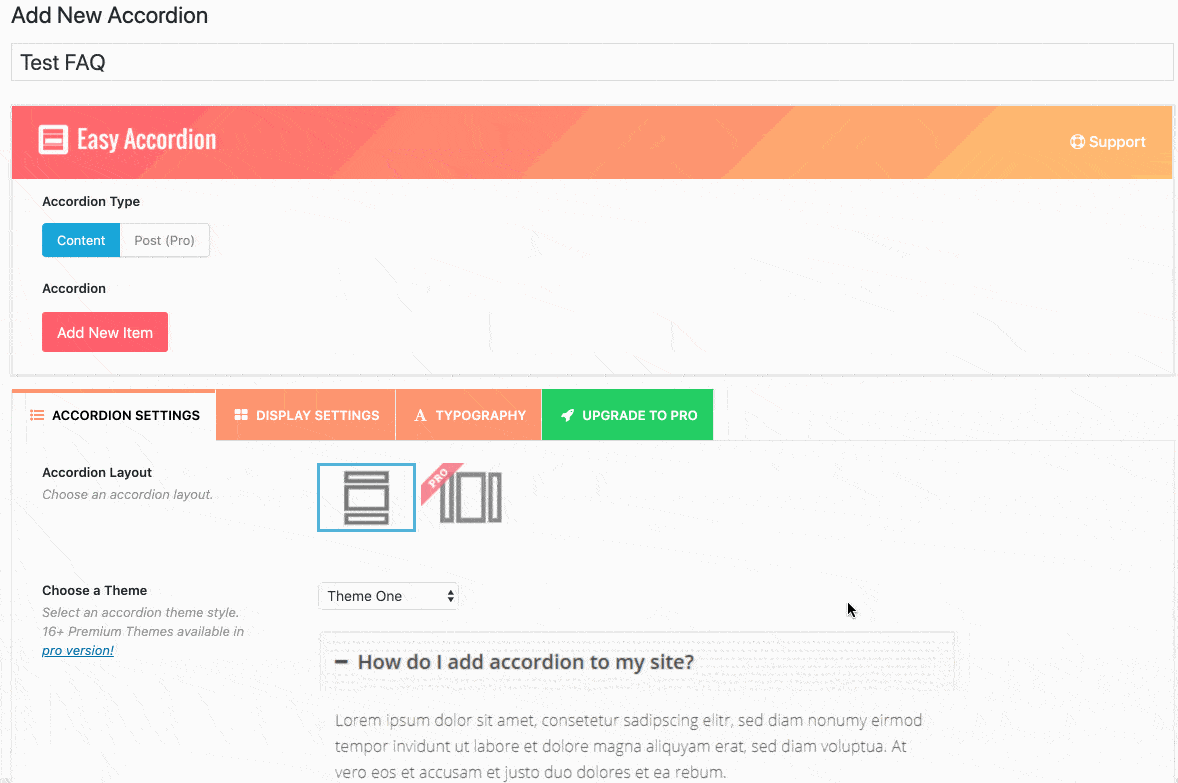
- 選択したコンテンツ内にFAQを追加するためのショートコードシステムだけでなく、常に便利なグーテンベルクブロックも追加します。
- FAQの視覚的側面(色、境界線、アイコン、背景など)を変更する可能性。
- いくつかの本当に素晴らしい高度な設定。 たとえば、ページ全体が読み込まれたときにのみFAQを表示したり、クリックまたはホバーしたときに回答の表示をトリガーしたり、アンインストールした場合にすべてのプラグインデータを削除したりすることができます。 デフォルトでは、一部のプラグインはデータベースにテーブルを残す傾向があり、サイトの速度を低下させる可能性があります。
私があまり好きではなかったもの:
- 無料版にはテーマの選択肢が1つだけあります。
有料版は、1つのサイトで使用するために29ドルで利用できます。
16のテーマ、FAQの2つのレイアウトモード(水平または垂直)、840を超えるGoogleFontsなどにアクセスできます。
EasyAccordionプラグインをダウンロードします。
アコーディオン
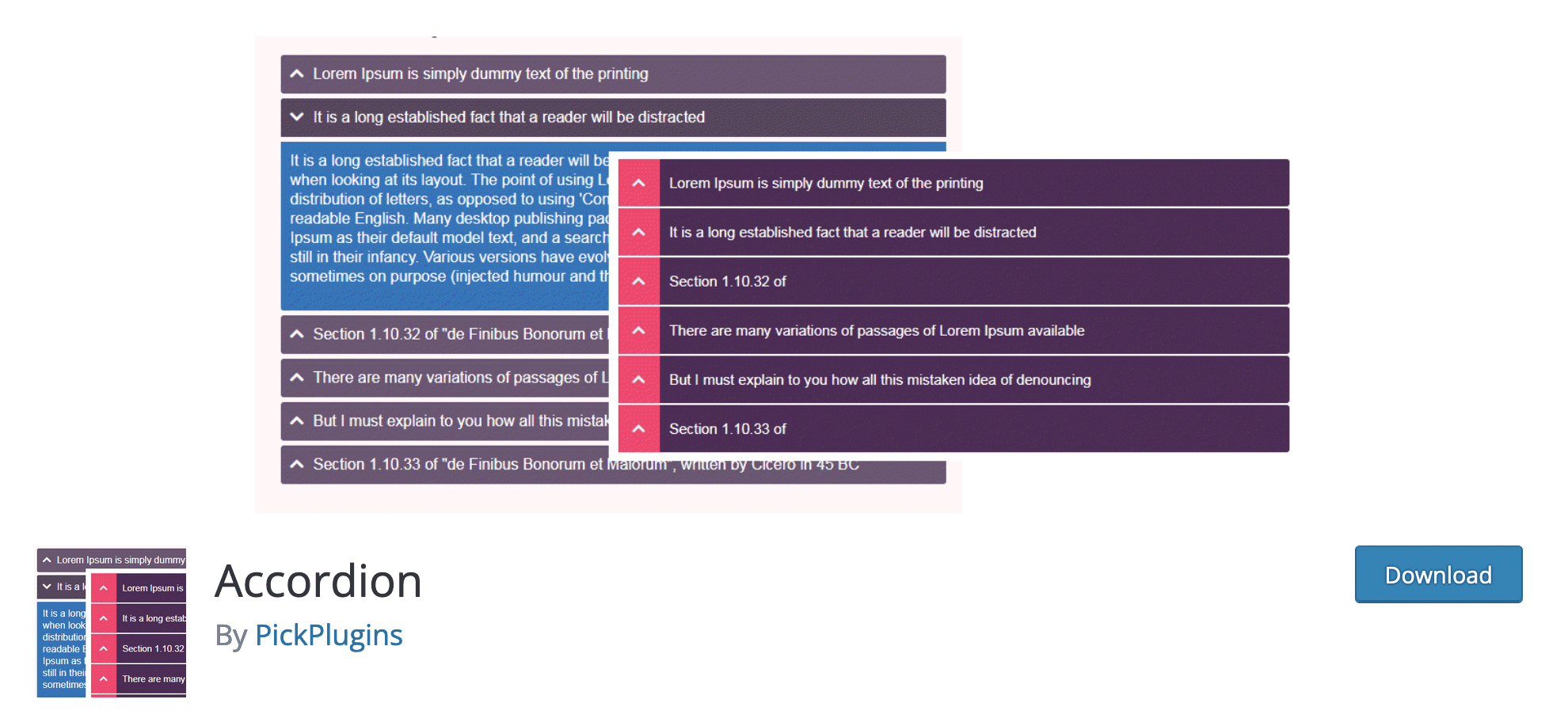
アクティブなインストール: 30K以上
それ以上の苦労なしに、私たちのリストの新しい挑戦者であるアコーディオンのためのスペースを作りましょう。 このプラグインは、もちろんFAQだけでなく、ナレッジベースや質疑応答システムも作成できるようになっているため、マルチタスクとして表示されます。
私たちが興味を持っているのは優先度の高いFAQであり、可能であれば、迅速かつ効率的に作成できるプラグインが必要です。 アコーディオンは、FAQの「ルックアンドフィールをカスタマイズするのは非常に簡単」だと言っています。
すぐにチェックしてみましょう。
私が好きなもの:
- 3つのオプションを備えた非常にシンプルな設定メニュー。1つはすべてのFAQを検索し、もう1つはFAQを作成するためのインターフェイスを備え、最後の1つはいくつかの追加設定(サードパーティツールとの統合など)を備えています。
- すべてのオプション(統合、コンテンツ、スタイル)を1か所に集中させるFAQを作成するためのインターフェース。 これにより、開始が簡単になります。
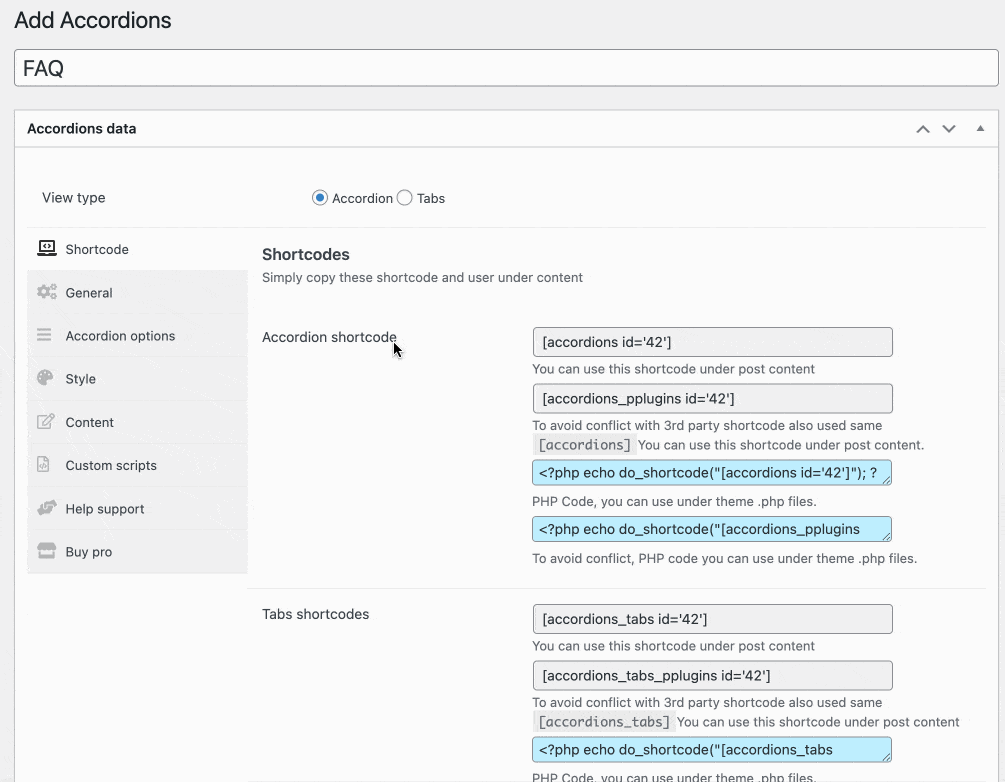
- 作成できるFAQの数に制限はありません。
- アコーディオン(バーで囲まれた質問)またはタブの形式でFAQを作成する可能性。
- レイジーロードを有効にしてFAQアイコンを表示する可能性。
- FontAwesomeライブラリを使用してアイコンを追加できます。
- アイコン、コンテンツ、背景(色、タイポグラフィ、余白、フォントサイズなど)などのスタイル設定を利用できます。
私があまり好きではなかったもの:
- 専用のグーテンベルクブロックの欠如。 FAQの統合は、短いコードを介して行われます。
アコーディオンは、最大1つのサイトで使用できるプレミアムバージョンを15ドルから提供しています。
そのおかげで、たとえば、FAQに検索バーを追加したり、質問のクリックを追跡したり、各FAQにさまざまなレベルの質問をネストしたりできます。
アコーディオンプラグインをダウンロードします。
すばやく簡単なFAQ
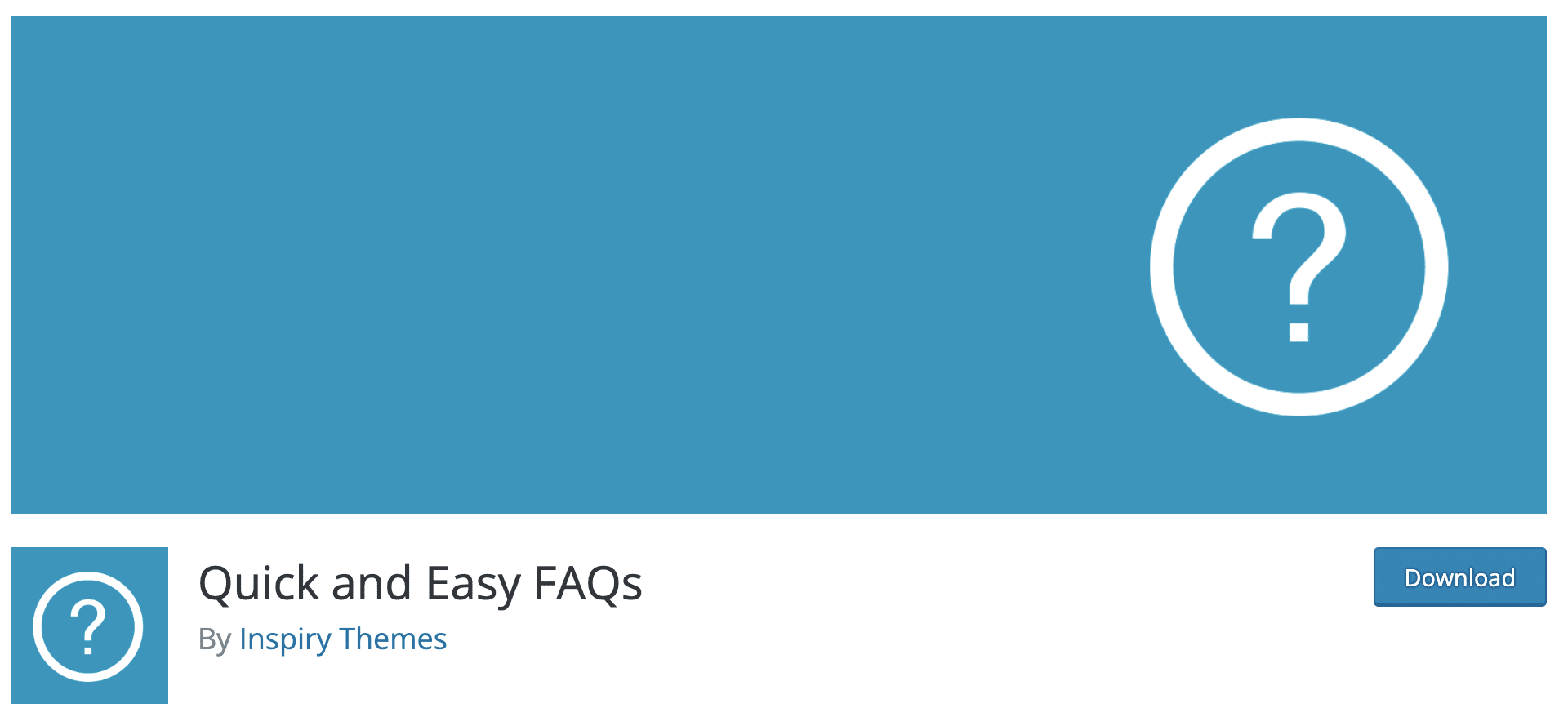
アクティブなインストール: 20K以上
「このプラグインは、カスタム投稿タイプを使用してFAQを追加し、後でグーテンベルクブロックまたはショートコードを使用してそれらのFAQを表示するための迅速かつ簡単な方法を提供します。」
プラグインの説明は明確で、クリーンで正確です。 約束が守られているかチェックしてみましょう。
私と一緒に船に乗って調べてください。
私が好きなもの:
- FAQを別の方法で表示するためのショートコード。 たとえば、それらをグループに分けるなどして、番号付きリストとして、アコーディオンとして公開できます。これらのショートコードは、公式ディレクトリのプラグインページにあります。
- 「設定」メニューを使用してFAQの外観を変更する可能性(たとえば、テキストの色、背景、境界線、マウスオーバーなどをカスタマイズする)。
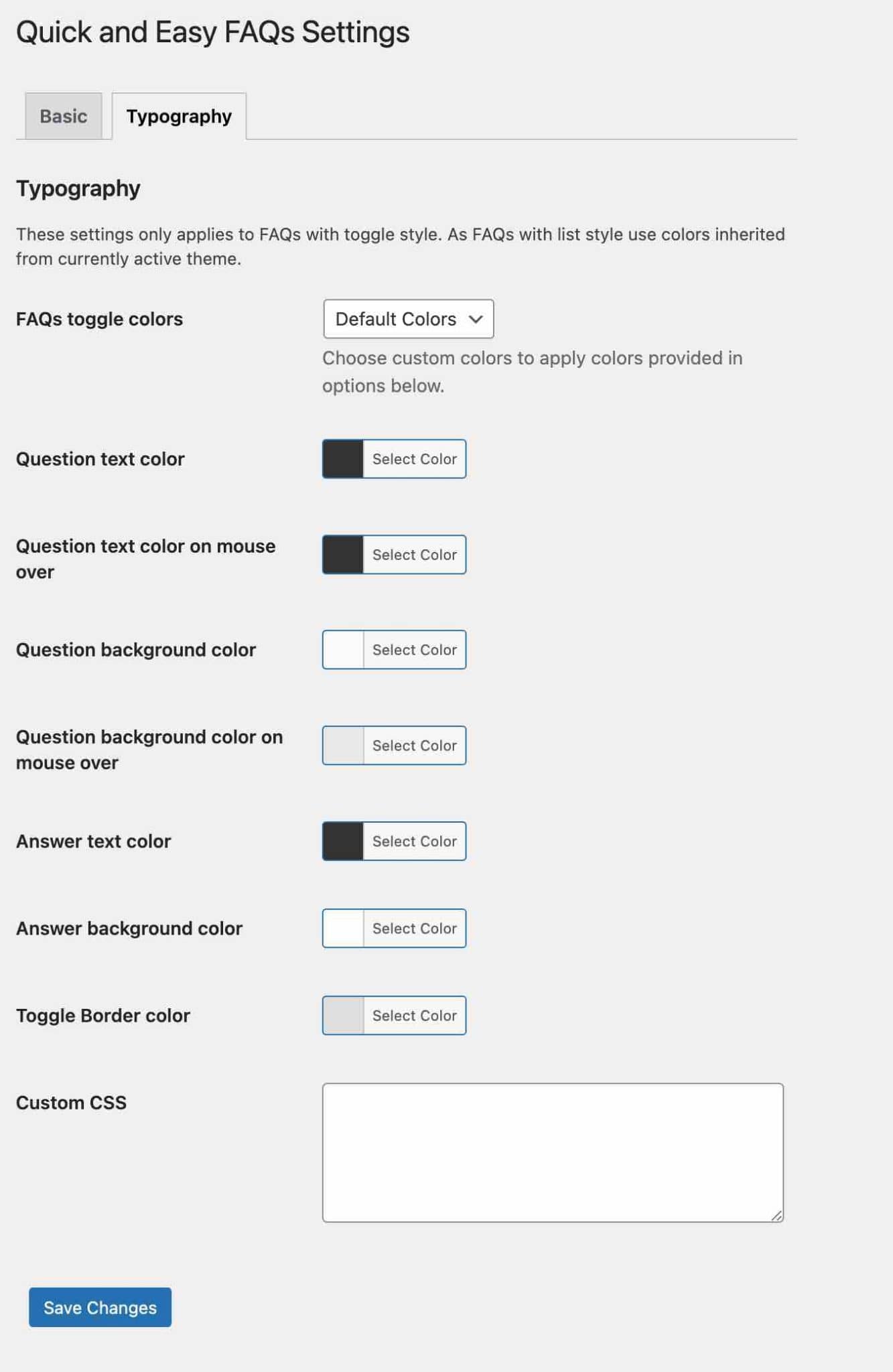
- プラグインは、オプションと設定の点で最低限のものを提供するため、使いやすいです。
- 14個のグーテンベルクブロックの存在! WordPressコンテンツエディターを使用すると、喜ぶでしょう。
- プラグインは100%無料で、Proバージョンはありません。
私があまり好きではなかったもの:
- カスタマイズに関しては、最低限のことしかできません。 FAQは効率的で機能的ですが、基本的な外観になります。さまざまな質問を強調表示するアイコンを追加したり、小さな効果を追加したりすることはできません。偶発的ですが、より高度な外観を探している場合はカウントできます。
公式ディレクトリからすばやく簡単なFAQをダウンロードします。
FAQコンサーティーナ
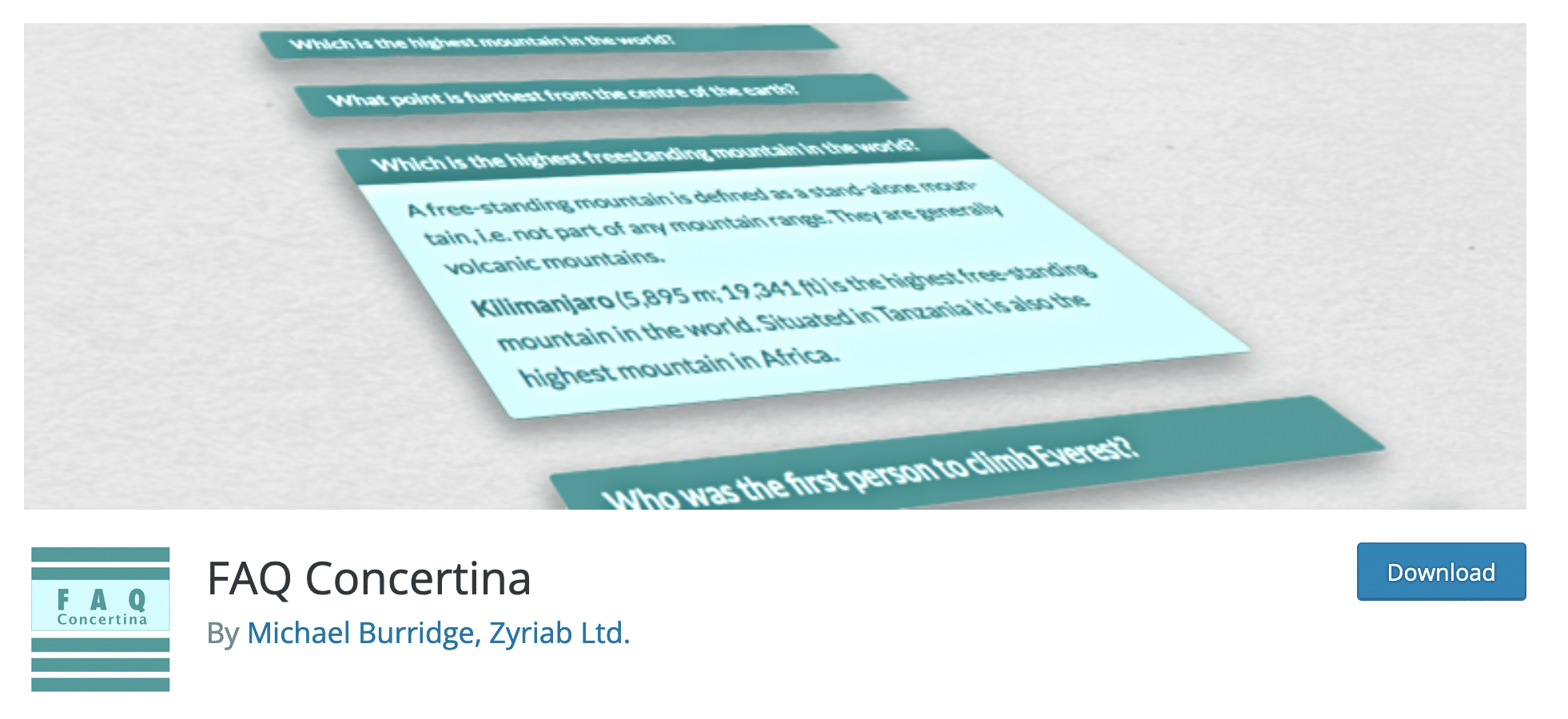
アクティブなインストール: 1K +
このレビューの最後から2番目のプラグイン:FAQコンサーティーナ。 ご覧のとおり、このプラグインは的を射たものであり、多くの設定に煩わされることはありません。
ここでは、ユーザーエクスペリエンスを可能な限りシンプルかつ効率的にするためにすべてが行われます。
私が好きなもの:
- プラグインの使いやすさ。 設定でWordPress管理インターフェースを使用していただきありがとうございます。 少なくとも、私たちは良い手にあります。
- さまざまなFAQを分類する可能性。 これは、それらを別のページに表示するのに役立ちます。
- FAQの質問をアルファベット順、時系列順、または番号順に表示するオプション(優先順位を割り当てます)。
- 新しい回答が開かれたときに、前の回答を非表示にすることを選択できます。
- 答えの開始速度を制御するための素敵な小さなアニメーション効果。
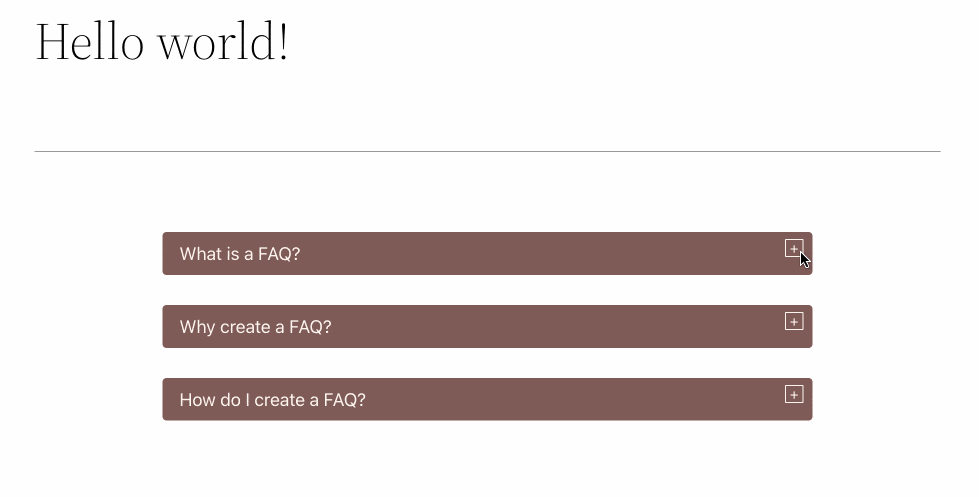
- プラグインのすべてのオプションが無料で利用できるという事実。
私があまり好きではなかったもの:
- FAQは短いコードでのみ追加できます。 そのためのグーテンベルクブロックはまだありません。
- 限られたスタイル設定。 質問と回答の背景に一次色と二次色を適用したり、質問の境界線に正方形または円形の効果を適用したりできます。 それについてです。
残りはフォントやサイズなどを変更することはできません。 - 各質問と回答を作成および変更するための一元化されたメニューがありません。 これを行うには、毎回WordPressコンテンツエディターのインターフェイスに移動する必要があります。
公式ディレクトリからFAQコンサーティーナをダウンロードします。
AnsPress –質疑応答
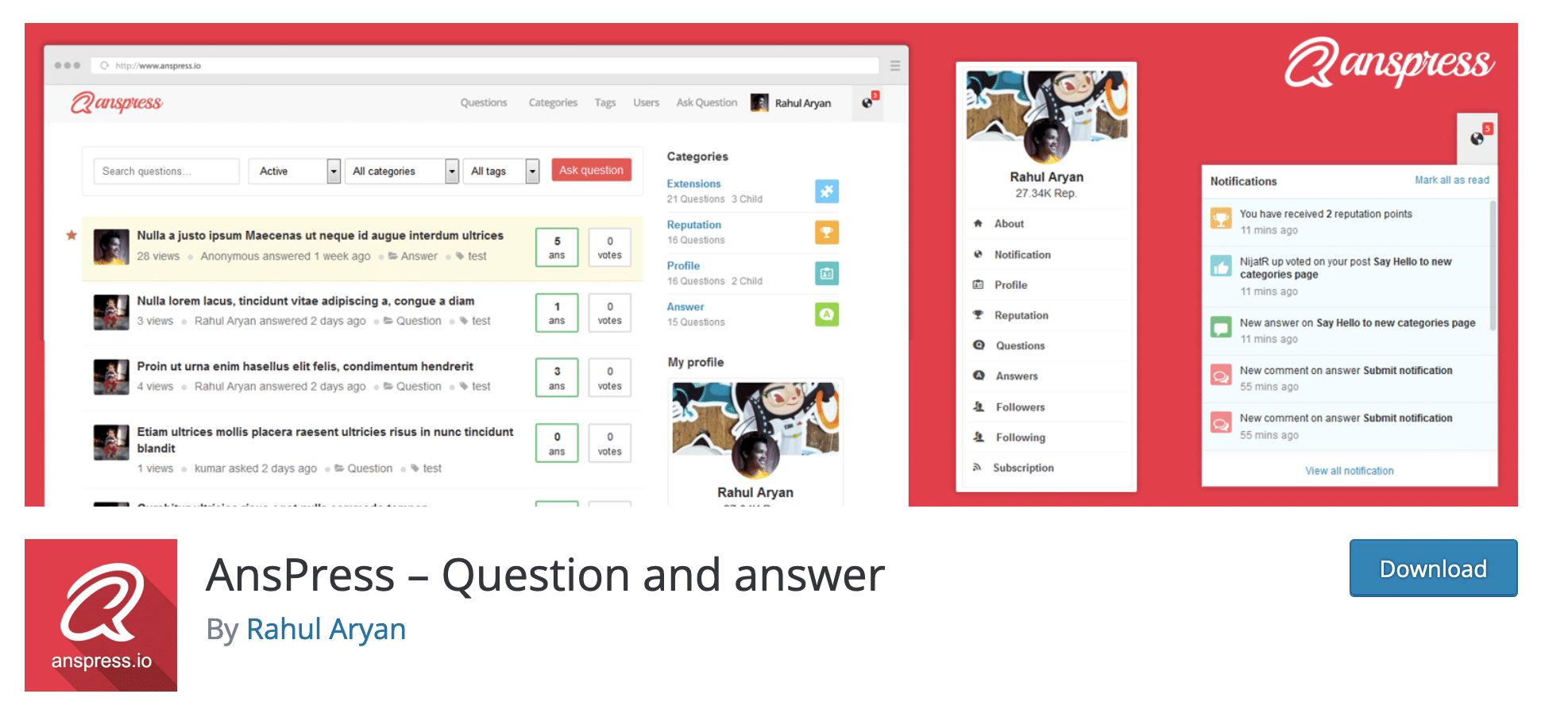
アクティブなインストール: 5K +
この選択は、手順のルールに少し違反して終了します。 実際、AnsPressはそれ自体がWordPressFAQプラグインではありません。
しかし、それはかなり近いです。 Quoraに少し似た質問と回答のシステムを設定できます。
ここを除いて、質問と回答を選択する従来のFAQとは異なり、ユーザーが対話して意見を述べることができます(これが目標です)。
私たちはもっとコミュニティの側面にいます。 AnsPressは使いやすく、セットアップも簡単で、100%無料です。
興味があれば、WordPressのフォーラム専用の投稿でこのプラグインの詳細を紹介します。
公式ディレクトリでAnsPressをダウンロードします。
これで、プラグインを使用してFAQを作成できることがわかりました。 ちなみに、これまでに紹介したプラグインに加えて、私の研究では次のプラグインも繰り返し登場しました。
- タブとアコーディオン
- ドキュメントとFAQのナレッジベース
- XPlainer –WooCommerce製品FAQ
- 英雄的なFAQ(プレミアム)
- Tribulant FAQ(プレミアム)
- FAQPlus(プレミアム)
ただし、WordPressWebサイトにFAQを追加する方法は他にもあることを知っておく必要があります。 それらについては、すぐ下で詳しく説明します。
WordPressでFAQを作成するための他のオプション
WordPressコンテンツエディター
プラグインを使用せずにWordPressにFAQを追加する最初のオプションは、コンテンツエディター(Gutenberg)を使用することです。
デフォルトでは、GutenbergにはFAQを作成するために特別に設計されたネイティブブロックがありません。
ただし、ブロックを検索する場合、「FAQ」キーワードを入力すると、さまざまなブロックが提案されます。
以下の例では、WPDeveloperによって作成された「Accordion」ブロックをインストールしました。 テキストと外観の両方の観点から、リアルタイムで簡単に変更できます。
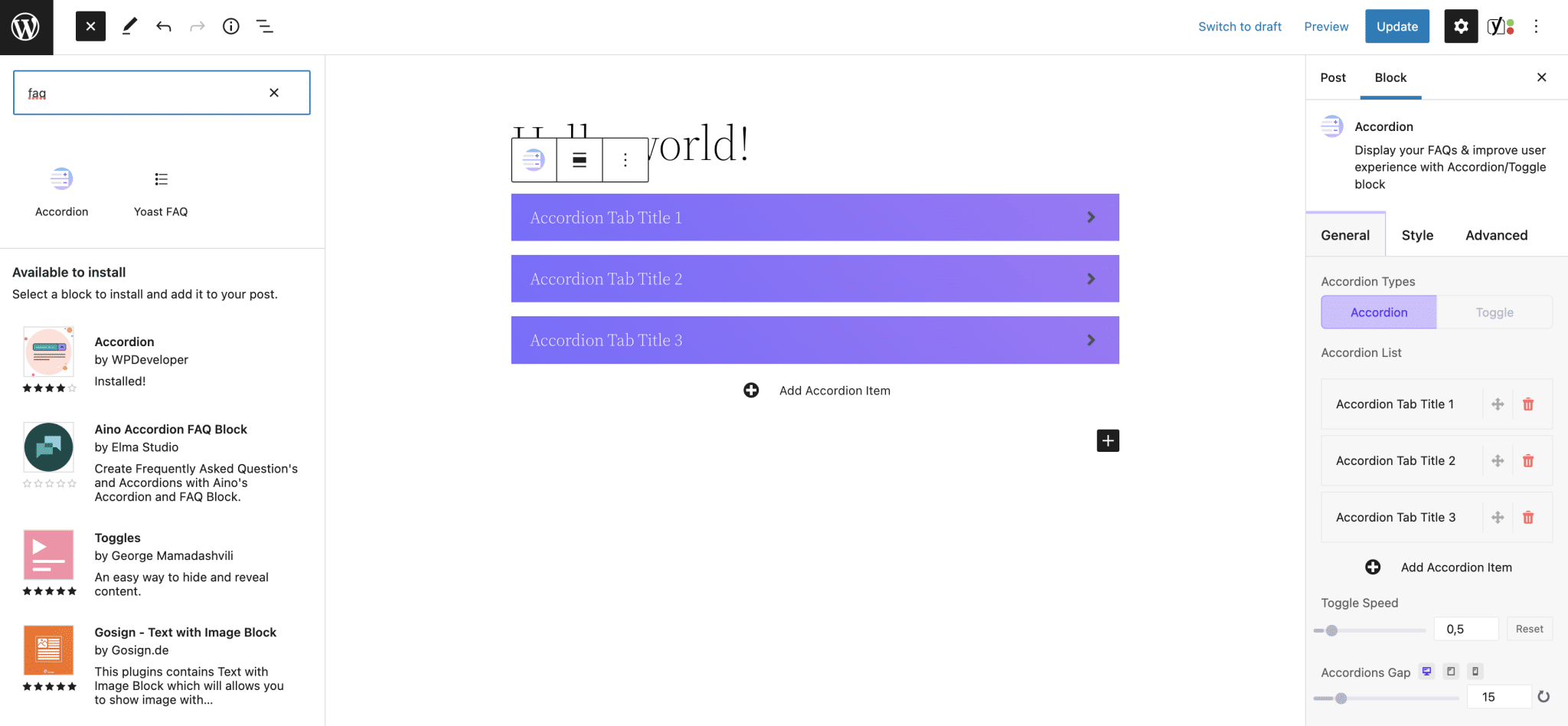
別の可能性? FAQを作成するために設計されたブロックを提供するGutenbergブロックプラグインを使用します。
最後に、コンテンツエディタに関する最後のヒントです。YoastSEOプラグインには、「FAQ」というタイトルの構造化されたデータブロックがあることも知っておく必要があります。
構造化データは、HTMLマークアップの方法であり、Googleがコンテンツの種類を理解するのに役立ちます。
Yoastによって提案されたこのブロックのおかげで、必要に応じて、画像を添えて、選択した質問と回答を追加できます。
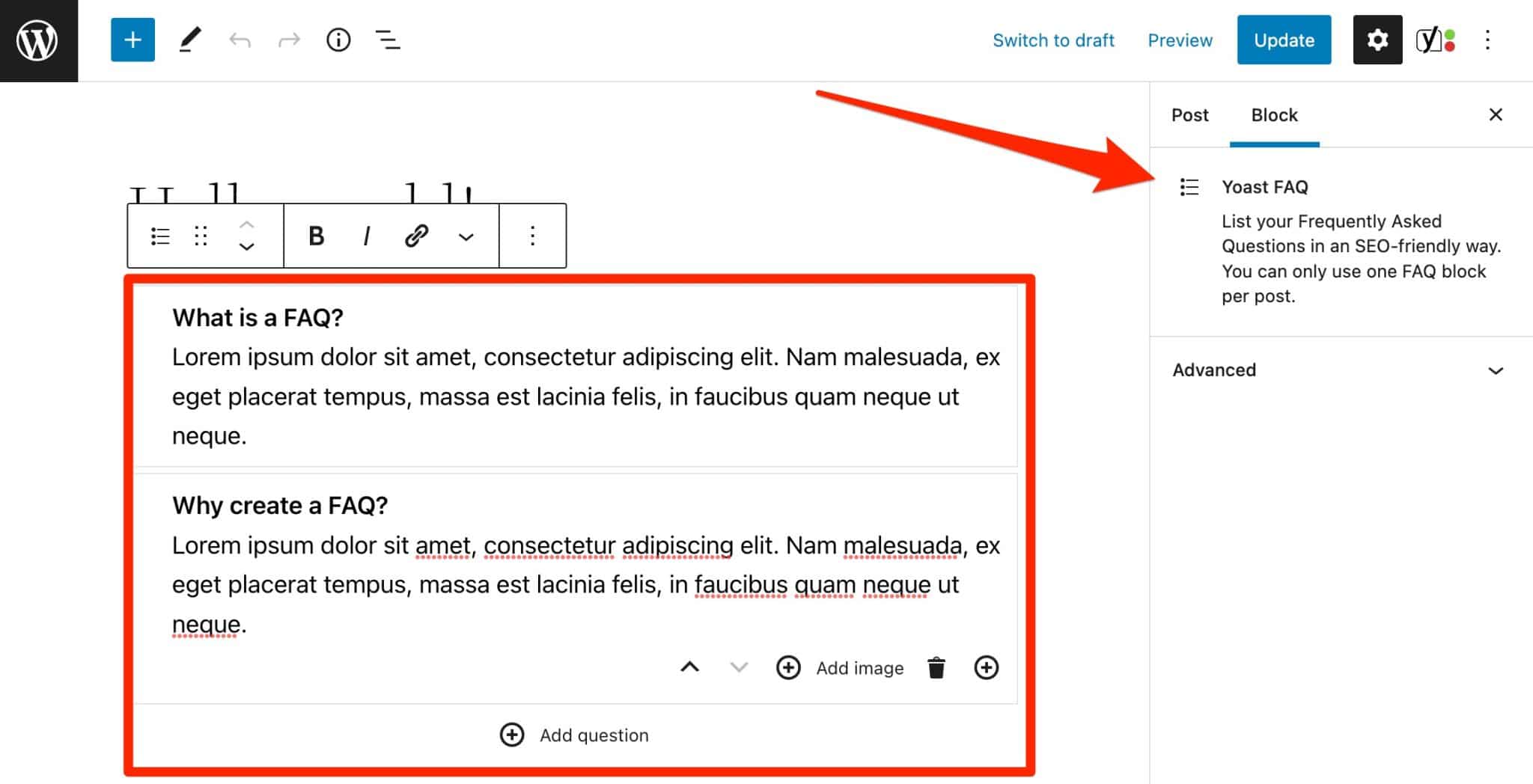
これは非常に効率的で高速なソリューションです。 ただし、専用のプラグインの場合のように、外観とカスタマイズを選択することはできません。
ページビルダー
Gutenbergが一部のプラグインを効率的に使用できる場合は、一部のページビルダー(Elementor、Divi Builder、Beaver Builder、Thrive Architectなど)が提供するオプションを利用して、コンテンツにFAQを追加することもできます。
それらのほとんどは、最初に、事前に作成されたFAQを備えたすぐに使用できるページを提供します。
次に、使用するページビルダーによっては、FAQの追加専用のモジュール(ウィジェットとも呼ばれる)が提供される可能性があります。 または、使用しているページビルダーと互換性のあるサードパーティのプラグインがこの種のオプションを提供している可能性があります。
たとえば、Ultimate Addons for Elementorは、Elementorに関するFAQを統合するためのモジュールを提供します。
動作するWordPressFAQのヒント
FAQの最後のステップ:それを書く。 どのような質問をする必要がありますか? どのような順序で? ベストプラクティスは何ですか?
実践的な例として、FAQの形でいくつかのヒントを紹介します。 WPMarmiteは新しいエディターを使用するため、直前に発見したYoastブロックを使用しました。
あなたの訪問者と顧客はあなたにそれを言うでしょう。 メールでよく聞かれる質問は何ですか? 頻繁に出てくるものはありますか? これはすでにあなたにいくつかの手がかりを与えることができます。 次に、潜在的な反対意見に対処する質問の作成について考えます。 たとえば、製品を購入したい人は、投資する価値があるかどうか疑問に思うことがよくあります。 彼らを安心させるために、あなたはあなたが返金保証を持っていることを説明することができます(あなたがそうするならば)。
彼らが大声で質問をしているように彼らに話しかけることによってあなたの訪問者を巻き込みます。 たとえば、「どのような形式で質問すればよいですか?」と書きます。 「どのような形で質問すべきですか?」ではなく。
決まったルールはありませんが、より具体的な質問(つまり、あまり頻繁に尋ねられない質問)に進む前に、最もよくある質問から始めることをお勧めします。
場合によります。 それが答えを理解するのに役立ち、テキストに価値を加えるのであれば、なぜですか。 ビデオも考えられます。 そうでなければ、それをしないでください。
シンプルで明確かつ有益な方法で。 専門用語や売り込みは避けてください。 要点をつかむ。 必要に応じて、追加情報を提供するリソースへの内部リンクを追加することを検討してください。
#WordPressで#FAQを作成するにはどうすればよいですか? WPMarmiteは、目標を達成するために必要な10個の#pluginsをレビューします(+役立つヒントとアドバイス)。
では、WordPressでどのFAQプラグインを選択する必要がありますか?
これで、WordPressに関するFAQを作成するためのプラグインに関するこの投稿は終わりです。
あなたがいくつかのナゲットを発見し、あなたの質問に対する答えを見つけたことを願っています。
全体的に、私はテストされたプラグインに個人的に失望しました。 ほとんどの場合、私はそれらがかなり乱雑であることに気づきました。
FAQを設定する必要がある場合は、そのうちの2つを選び出し、同じレベルに置きます。
- 簡単なアコーディオン
- アコーディオンFAQ
使いやすく、最小限のカスタマイズオプションがあり、コードをいじることなく、数分でFAQを設定できます。
また、YoastSEOのFAQブロックも忘れていません。これは依然として優れた選択肢です。 程度は低いですが、FAQコンサーティーナはセットアップが非常に簡単です。
ただし、これらの最後の2つのオプションに関しては、カスタマイズが非常に制限されます。 問題がなければ、ぴったりです。
君はどうでしょう? どのFAQプラグインを使用していますか?
コメントでフィードバックを共有してください。